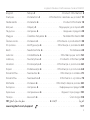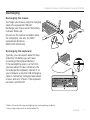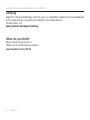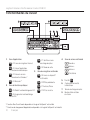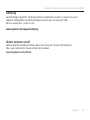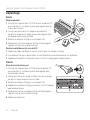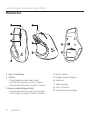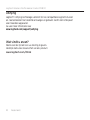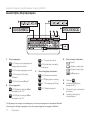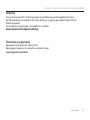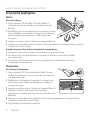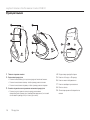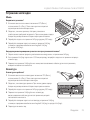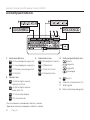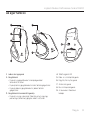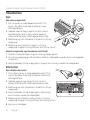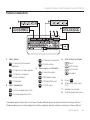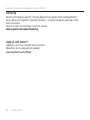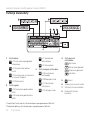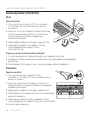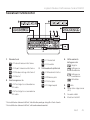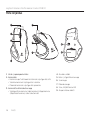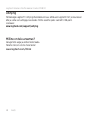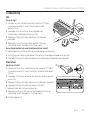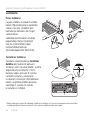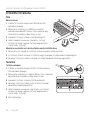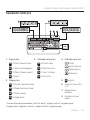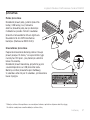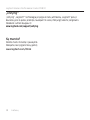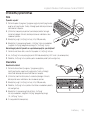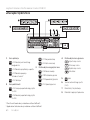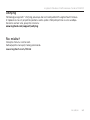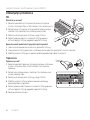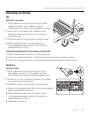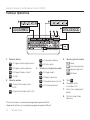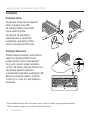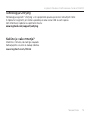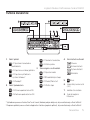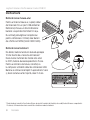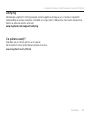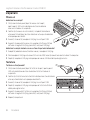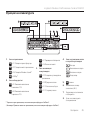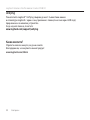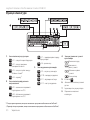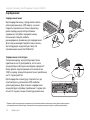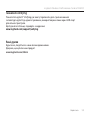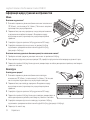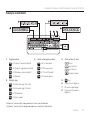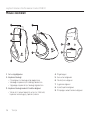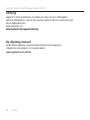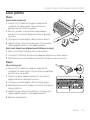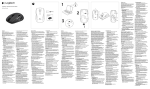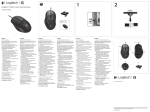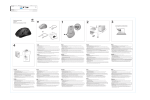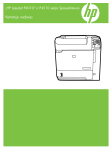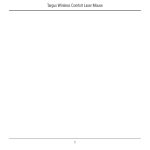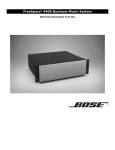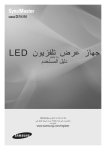Download Logitech Wireless Performance Combo MX800
Transcript
Logitech® Wireless Performance Combo MX800 Setup Guide Logitech Wireless Performance Combo MX800 OFF ON Logitech® Wireless Performance Combo MX800 Setup Guide n atio form nt in orta Imp nty arra dw 2 e, an ianc mpl ty, co Safe Logitech Wireless Performance Combo MX800 English . . . . . . . . Setup 4 . . . . . . . . . . . . . . . . Product information 5 Français . . . . . . . . Installation 4 . . . . . Informations relatives au produit 10 Nederlands . . . . . . Installatie 4 . . . . . . . . . . . . . . . Productinformatie 15 Ελληνικά . . . . . . . . Ρύθμιση 4. . . . . . . . . . . . . . Πληροφορίες για το προϊόν 20 По-русски . . . . . . . Настройка 4 . . . . . . . . . . . . . . . Сведения о продукте 25 Magyar . . . . . . . . Üzembe helyezés 4 . . . . . . . . . . Termékinformáció 30 Česká verze . . . . . Instalace 4 . . . . . . . . . . . Informace o produktech 35 Po polsku . . . . . . . Konfiguracja 4 . . . . . . . . . Informacje o produkcie 40 Eesti . . . . . . . . . . Seadistamine 4 . . . . . . . . . . . . . . . . . Tooteteave 45 Latviski . . . . . . . . Uzstādīšana 4 . . . . . . . . . . . Informācija par ierīci 50 Lietuvių . . . . . . . . Nustatymas 4 . . . . . . . . . . . Produkto informacija 55 Hrvatski . . . . . . . . Postavljanje 4 . . . . . . . . . Informacije o proizvodu 60 Srpski . . . . . . . . . Podešavanje 4 . . . . . . . . . Informacije o proizvodu 65 Slovenščina . . . . . . Nastavitev 4 . . . . . . . . . . . . Informacije o izdelku 70 Slovenčina . . . . . . Nastavenie 4 . . . . . . . . . . . . Informácie o výrobku 75 Română . . . . . . . . Instalare 4. . . . . . . . . . . .Informaţii despre produs 80 Български . . . . . . . Настройка 4 . . . . . . . . . . . . . Информация за продукта 85 Українська . . . . . . . Настроювання 4 . . . . . . . . . . . . Відомості про продукт 90 Türkçe . . . . . . . . . Kurulum 4. . . . . . . . . . . . . . . . . . . .Ürün bilgisi 95 101 معلومات حول المنتج. . . . . . . . . . . . . . . 4 اإلعداد. . . . . . . . . . . . . العربية www.logitech.com/support . . . . . . . . . . . . . . . . . . . . . . . . . . 107 3 Logitech Wireless Performance Combo MX800 1 USB OFF ON 2 OFF ON 1 Performance MX™ PULL OFF ON OFF ON 2 3 www.logitech.com/download/mx800 4 Logitech Wireless Performance Combo MX800 Keyboard features 3 2 1 4 6 8 7 OFF ON 5 1. Application zone 3. Multimedia navigation zone FN + F1 Launch Internet browser FN + F9 Launch media FN + F2 Launch e-mail application FN + F10 Previous track FN + F3 Launch Windows Search* FN + F11 Play/Pause FN + F4 Flip† FN + F12 Next track 2. Convenience zone FN + F5 Backlight down by 25% FN + F6 Backlight up by 25% 4. Multimedia volume zone 5. 6. 7. 8. Mute Volume down Volume up Calculator FN key Automatic light sensor (ALS) Battery status indicator Keyboard power switch FN + F7 Battery check FN + F8 Sleep mode * One Touch Search if the SetPoint® software is installed. † Application Switcher if the SetPoint® software is installed. English 5 Logitech Wireless Performance Combo MX800 Mouse features 1 5 2 Performance MX™ 3 6 7 8 OFF ON 9 4 1. Left and right buttons 4. Battery indicator 2. Scroll wheel • Press wheel down for middle click • Press wheel left to scroll left • Press wheel right to scroll right 5. Back and forward button 3. Scroll wheel mode shift button • Press to shift between hyper-fast (free spinning) and precision (click-to-click) scrolling 6 English 6. Zoom button 7. Application button 8. 0n/off switch 9. Battery door release Logitech Wireless Performance Combo MX800 Recharging Recharging the mouse To charge your mouse, plug the charging cable into a powered USB port. Recharge your mouse when the battery indicator blinks red. Do not use the receiver extender cable for recharging. Use only AA NiMH replacement batteries (1800 mAh minimum). Recharging the keyboard Typically, you can expect about 10 days of battery life before you will need to recharge the keyboard battery.* If the backlighting level is set to 100%, you have about 15 hours of battery life. To recharge the keyboard, connect it to your computer using the USB recharging cable. A full battery recharge takes about 5 hours and only 3 hours if the keyboard has been switched off. OFF ON * Battery life varies with usage, backlighting level, and computing conditions. Heavy usage usually results in shorter battery life. English 7 Logitech Wireless Performance Combo MX800 Unifying Logitech® Unifying technology connects up to six compatible Logitech mice and keyboards to the same receiver, using only one USB port for multiple devices. To learn more, visit: www.logitech.com/support/unifying What do you think? Please take a minute to tell us. Thank you for purchasing our product. www.logitech.com/ithink 8 English Logitech Wireless Performance Combo MX800 Troubleshooting Mouse No pointer movement? 1. Slide the mouse’s Off/On switch to Off and then On. The mouse’s battery status indicator LEDs should light up. 2. Confirm that the mouse is charged and battery polarity is correct. The battery status indicator is red when the battery is low. 3. Try plugging the Unifying receiver into another USB port. 4. Try reconnecting the mouse and Unifying receiver using the Logitech Unifying software (see the Unifying section). Erratic pointer movement or missed button clicks? 1. Remove metallic objects between the mouse and Unifying receiver. 2. If the Unifying receiver is plugged into a USB hub, try plugging it directly into your computer. 3. Move the Unifying receiver closer to the mouse by using the included receiver extender cable. Keyboard Keyboard not working? 1. Slide the keyboard’s Off/On switch to Off and then On. The keyboard’s battery status indicator LEDs should light up. 2. Confirm that the keyboard is charged. The battery status indicator is red when the battery is low. OFF ON OFF ON 3. Try plugging the Unifying receiver into another USB port. 4. Move the Unifying receiver closer to the keyboard by using the included receiver extender cable. 5. Try reconnecting the keyboard and Unifying receiver using the Logitech Unifying software (see the Unifying section). 6. Restart the computer. English 9 Logitech Wireless Performance Combo MX800 Fonctionnalités du clavier 3 2 1 4 6 8 7 OFF ON 5 1. Zone d'applications FN + F7 Vérifie le niveau FN + F1 Lance le navigateur Internet FN + F2 Lance l'application de courrier électronique Sourdine FN + F8 Mode de veille Volume - Volume + Calculatrice 3. Zone de navigation multimédia FN + F3 Lance le service FN + F9 Lance un dispositif FN + F4 Basculer** FN + F10 Piste précédente de recherche Windows* 2. Zone de fonctions pratiques FN + F5 Réduit le rétroéclairage de 25% FN + F6 Augmente le rétroéclairage 4. Zone de volume multimédia de charge des piles multimédia 5. Touche FN 6. Capteur de luminosité automatique FN + F11 Lecture/Pause FN + F12 Piste suivante 7. Témoin de charge des piles 8. Bouton d'alimentation de 25% * Fonction One Touch Search disponible si le logiciel SetSpoint® est installé. ** Fonction de changement d'application disponible si le logiciel SetSpoint® est installé. 10 Français du clavier Logitech Wireless Performance Combo MX800 Fonctions de la souris 1 5 2 Performance MX™ 3 6 8 OFF ON 9 7 4 1. Boutons droit et gauche 4. Témoin de niveau de charge des piles 2. Roulette de défilement • Appuyez sur la roulette pour l'utiliser comme bouton de clic central. • Inclinez la roulette vers la gauche pour faire défiler le contenu vers la gauche. • Inclinez la roulette vers la droite pour faire défiler le contenu vers la droite. 5. Boutons Précédent et Suivant 6. Bouton de zoom 7. Bouton d'application 8. Commutateur On/Off 9. Bouton d'ouverture du compartiment des piles 3. Bouton d'alternance de la roulette de défilement • Appuyez dessus pour alterner entre le défilement ultra-rapide (rotation libre) et le défilement de précision (pas à pas). Français 11 Logitech Wireless Performance Combo MX800 Recharge Recharge de la souris Pour charger votre souris, branchez le câble de charge dans un port USB alimenté. Rechargez votre souris lorsque le témoin de niveau de charge des piles clignote en rouge. N’utilisez pas la rallonge pour récepteur pour recharger la souris. Utilisez uniquement des piles AA NiMH (1 800 mAh minimum). Recharge du clavier Généralement, vous pouvez compter sur environ 10 jours d'autonomie avant de devoir recharger les piles du clavier.*** Si le niveau de rétroéclairage est défini sur 100%, votre autonomie est d'environ 15 heures. Pour recharger le clavier, branchez-le à l'ordinateur à l'aide du câble de recharge USB. Une recharge complète prend environ 5 heures et seulement 3 heures si le clavier est hors tension. OFF ON *** La durée de vie des piles est susceptible de varier en fonction de l'environnement, du niveau de rétroéclairage et du mode d'utilisation. Une utilisation quotidienne prolongée a pour effet d'écourter la durée de vie des piles. 12 Français Logitech Wireless Performance Combo MX800 Unifying La technologie Logitech® Unifying permet de connecter jusqu'à six claviers et souris Logitech compatibles au même récepteur, le tout avec un seul port USB. Pour en savoir plus, visitez le site: www.logitech.com/support/unifying Qu'en pensez-vous? Veuillez prendre quelques minutes pour nous faire part de vos commentaires. Nous vous remercions d'avoir acheté notre produit. www.logitech.com/ithink Français 13 Logitech Wireless Performance Combo MX800 Dépannage Souris Pointeur immobile? 1. Faites glisser le commutateur On/Off de la souris en position Off, puis en position On. Le témoin lumineux de charge des piles de la souris doit s'allumer. 2. Assurez-vous que la souris est chargée et que la polarité des piles est respectée. Le témoin lumineux de charge des piles est rouge lorsque le niveau est faible. 3. Branchez le récepteur Unifying sur un autre port USB. 4. Reconnectez la souris au récepteur Unifying à l'aide du logiciel Logitech Unifying (voir la section Unifying). Pointeur incontrôlable ou clics sans résultat? 1. Déplacez tout objet métallique se trouvant entre la souris et le récepteur Unifying. 2. Si le récepteur Unifying est branché dans un hub USB, branchez-le plutôt directement sur l'ordinateur. 3. Rapprochez le récepteur Unifying de la souris en utilisant la rallonge pour récepteur fournie. Clavier Votre clavier ne fonctionne pas? 1. Faites glisser le commutateur On/Off du clavier en position Off, puis en position On. Le témoin lumineux de charge des piles du clavier doit s'allumer. 2. Vérifiez que le clavier est chargé. Le témoin lumineux de charge des piles est rouge lorsque le niveau est faible. 3. Branchez le récepteur Unifying sur un autre port USB. 4. Rapprochez le récepteur Unifying du clavier en utilisant la rallonge pour récepteur fournie. 5. Reconnectez le clavier au récepteur Unifying à l'aide du logiciel Logitech Unifying (voir la section Unifying). 6. Redémarrez l'ordinateur. 14 Français OFF ON OFF ON Logitech Wireless Performance Combo MX800 Toetsenbordfuncties 3 2 1 4 6 8 7 OFF ON 5 1. Toepassingszone 3. Navigatiezone voor multimedia 4. Volumezone voor multimedia FN + F1 Internetbrowser starten FN + F9 Media starten Dempen FN + F2 E-mailtoepassing starten FN + F10 Vorige track Volume omlaag FN + F3 Windows Search* starten FN + F11 Afspelen/pauzeren Volume omhoog Rekenmachine FN + F4 Schakelen† FN + F12 Volgende track 2. Gemakszone FN + F5 Verlichting met 25% verlagen FN + F6 Verlichting met 25% verhogen FN + F7 Batterijcontrole FN + F8 Slaapmodus 5. FN -toets 6. Automatische lichtsensor (ALS) 7. Batterijstatusindicator 8. Aan/uit-knop van het toetsenbord * One Touch Search als de SetPoint®-software is geïnstalleerd. † Toepassingsschakelaar als de SetSpoint®-software is geïnstalleerd. Nederlands 15 Logitech Wireless Performance Combo MX800 Muisfuncties 1 5 2 Performance MX™ 3 6 7 8 OFF ON 9 4 1. Linker- en rechterknop 4. Batterij-indicator 2. Scrollwiel • Wiel omlaagdrukken voor middelste knop • Wiel naar links drukken om naar links te scrollen • Wiel naar rechts drukken om naar rechts te scrollen 5. Knoppen Vorige en Volgende. 3. Knop voor moduswijziging scrollwiel • Knop indrukken om tussen supersnel (vrij draaiend) en uiterst precies (kliksgewijs) scrollen te schakelen 16 Nederlands 6. Zoomknop 7. Toepassingsknop 8. Aan/uit-schakelaar 9. Vrijgaveknop van batterijklepje Logitech Wireless Performance Combo MX800 Opladen De muis opladen Sluit de oplaaddraad op een actieve USB-poort aan om uw muis op te laden. Laad uw muis op wanneer het batterijstatuslampje rood knippert. Gebruik het verlengsnoer van de ontvanger niet om op te laden. Batterijen alleen vervangen door AA NiMH-batterijen (minimaal 1800 mAh.) Het toetsenbord opladen Normaal gesproken kunt u uitgaan van ongeveer 10 dagen batterijlevensduur voordat u de toetsenbordbatterij moet opladen.* Als het verlichtingsniveau op 100% wordt gezet, hebt u een batterijlevensduur van ongeveer 15 uur. Sluit het toetsenbord met de USBoplaadkabel op uw computer aan om hem op te laden. Het volledig opladen duurt ongeveer 5 uur en slechts 3 uur als het toetsenbord uitgeschakeld is. OFF ON * De batterlijlevensduur varieert afhankelijk van het verlichtingsniveau en de gebruiks- en computeromstandigheden Intensief gebruik resulteert veelal in een kortere batterijlevensduur. Nederlands 17 Logitech Wireless Performance Combo MX800 Unifying Logitech® Unifying-technologie verbindt tot zes compatibele Logitech-muizen en -toetsenborden met dezelfde ontvanger en gebruikt slechts één USB-poort voor meerdere apparaten. Ga voor meer informatie naar www.logitech.com/support/unifying Wat vindt u ervan? Neem even de tijd om ons uw mening te geven. Hartelijk dank voor de aanschaf van ons product. www.logitech.com/ithink 18 Nederlands Logitech Wireless Performance Combo MX800 Probleemoplossing Muis Aanwijzer beweegt niet. 1. Zet de aan/uit-knop van de muis in de Uit- en dan weer in de Aan-positie. De led van de batterijstatusindicator op de muis moet nu gaan branden. 2. Controleer of de muis is opgeladen en de batterijen met de polen op de juiste plaats zijn ingelegd. De batterijstatusindicator brandt rood wanneer de batterij bijna leeg is. 3. Sluit de Unifying-ontvanger op een andere USB-poort aan. 4. Verbind de muis en de Unifying-ontvanger opnieuw via de Logitech Unifying-software (zie de sectie Unifying). Onvoorspelbaar muisgedrag of muisklikken die niet werken. 1. Verwijder metalen objecten tussen de muis en de Unifying-ontvanger. 2. Als de Unifying-ontvanger op een USB-hub is aangesloten, probeer de ontvanger dan direct op uw computer aan te sluiten. 3. Gebruik de meegeleverde ontvangerverlengkabel om de Unifying-ontvanger dichter bij de muis te plaatsen. Toetsenbord Werkt het toetsenbord niet? 1. Zet de aan/uit-knop van het toetsenbord in de Uit- en dan weer in de Aan-positie. De led van de batterijstatusindicator op het toetsenbord moet nu gaan branden. 2. Controleer of het toetsenbord is opgeladen. De batterijstatusindicator brandt rood wanneer de batterij bijna leeg is. OFF ON OFF ON 3. Sluit de Unifying-ontvanger op een andere USB-poort aan. 4. Gebruik de meegeleverde ontvangerverlengkabel om de Unifyingontvanger dichter bij het toetsenbord te plaatsen. 5. Verbind het toetsenbord en de Unifying-ontvanger opnieuw via de Logitech Unifying-software (zie de sectie Unifying). 6. Start de computer opnieuw op. Nederlands 19 Logitech Wireless Performance Combo MX800 Δυνατότητες πληκτρολογίου 3 2 1 4 6 8 7 OFF ON 5 1. Ζώνη εφαρμογών FN + F1 Άνοιγμα του προγράμματος περιήγησης στο Internet FN + F2 Εκκίνηση εφαρμογής e-mail FN + F3 Εκκίνηση αναζήτησης Windows* FN + F4 Εναλλαγή παραθύρων† 2. Ζώνη ευχρηστίας FN + F5 Μείωση έντασης οπίσθιου FN + F7 Έλεγχος μπαταρίας FN + F8 Κατάσταση αναστολής λειτουργίας 3. Ζώνη πλοήγησης πολυμέσων FN + F9 Εκκίνηση πολυμέσων FN + F10 Προηγούμενο κομμάτι Σίγαση Μείωση έντασης ήχου Αύξηση έντασης ήχου Αριθμομηχανή FN + F11 Αναπαραγωγή/Παύση 5. Πλήκτρο FN 6. Αυτόματος αισθητήρας FN + F12 Επόμενο κομμάτι 7. Ενδεικτική λυχνία κατάστασης φωτισμού κατά 25% FN + F6 Αύξηση έντασης οπίσθιου φωτισμού κατά 25% * Αναζήτηση με το πάτημα ενός πλήκτρου, εάν είναι εγκατεστημένο το λογισμικό SetPoint®. † Λειτουργία εναλλαγής εφαρμογών, εάν είναι εγκατεστημένο το λογισμικό SetPoint®. 20 Ελληνvικά 4. Ζώνη έντασης πολυμέσων φωτισμού (ALS) μπαταρίας 8. Διακόπτης λειτουργίας πληκτρολογίου Logitech Wireless Performance Combo MX800 Λειτουργίες ποντικιού 1 5 2 Performance MX™ 3 6 7 8 OFF ON 9 4 1. Αριστερό και δεξιό κουμπί 4. Ενδεικτική λυχνία μπαταρίας 2. Τροχός κύλισης • Πιέστε τον τροχό προς τα κάτω για να τον χρησιμοποιήσετε ως μεσαίο κουμπί • Πιέστε τον τροχό προς τα αριστερά για να πραγματοποιήσετε κύλιση προς τα αριστερά • Πιέστε τον τροχό προς τα δεξιά για να πραγματοποιήσετε κύλιση προς τα δεξιά 5. Κουμπιά κίνησης προς τα εμπρός και προς τα πίσω 3. Κουμπί εναλλαγής λειτουργίας τροχού κύλισης • Πιέστε για να πραγματοποιήσετε εναλλαγή μεταξύ της υπερβολικά γρήγορης κύλισης (ελεύθερη περιστροφή) και της κύλισης ακριβείας (κλικ σε κλικ) 9. Διακόπτης απελευθέρωσης της θύρας των μπαταριών 6. Κουμπί ζουμ 7. Κουμπί εφαρμογής 8. Διακόπτης ενεργοποίησης/ απενεργοποίησης Ελληνvικά 21 Logitech Wireless Performance Combo MX800 Επαναφόρτιση Επαναφόρτιση του ποντικιού Για να φορτίσετε το ποντίκι, συνδέστε το καλώδιο φόρτισης σε μια θύρα USB με τροφοδοσία. Επαναφορτίστε το ποντίκι σας όταν η ενδεικτική λυχνία της μπαταρίας αναβοσβήνει με κόκκινο χρώμα. Μη χρησιμοποιείτε το καλώδιο προέκτασης του δέκτη για την επαναφόρτιση. Χρησιμοποιείτε μόνο μπαταρίες αντικατάστασης AA NiMH (ελάχιστο 1800 mAh). Επαναφόρτιση του πληκτρολογίου Συνήθως, η διάρκεια της μπαταρίας του πληκτρολογίου φτάνει τις 10 περίπου ημέρες πριν να είναι απαραίτητη η επαναφόρτισή της.* Αν το επίπεδο της έντασης του οπίσθιου φωτισμού οριστεί στο 100%, θα έχετε 15 ώρες διάρκειας μπαταρίας. Για να επαναφορτίσετε το πληκτρολόγιο, συνδέστε το σε έναν υπολογιστή, χρησιμοποιώντας το καλώδιο επαναφόρτισης USB. Η πλήρης επαναφόρτιση της μπαταρίας διαρκεί περίπου 5 ώρες ή 3 ώρες στην περίπτωση που το πληκτρολόγιο είναι απενεργοποιημένο. OFF ON * Η διάρκεια της μπαταρίας ενδέχεται να διαφέρει ανάλογα με τη χρήση, το επίπεδο έντασης του οπίσθιου φωτισμού και τις συνθήκες λειτουργίας του υπολογιστή. Η έντονη χρήση μειώνει συνήθως τη διάρκεια της μπαταρίας. 22 Ελληνvικά Logitech Wireless Performance Combo MX800 Unifying Η τεχνολογία Logitech® Unifying μπορεί να συνδέσει έως και έξι συμβατά ποντίκια και πληκτρολόγια της Logitech στον ίδιο δέκτη, με τη χρήση μίας μόνο θύρας USB για πολλές συσκευές. Για να μάθετε περισσότερα, επισκεφθείτε τη σελίδα: www.logitech.com/support/unifying Ποια είναι η γνώμη σας; Αφιερώστε λίγο χρόνο για να μας πείτε. Σας ευχαριστούμε για την αγορά του προϊόντος μας. www.logitech.com/ithink Ελληνvικά 23 Logitech Wireless Performance Combo MX800 Αντιμετώπιση προβλημάτων Ποντίκι Δεν κινείται ο δείκτης; 1. Σύρετε το διακόπτη Off/On στη θέση Off και μετά στη θέση On. Η ενδεικτική λυχνία για την κατάσταση της μπαταρίας του ποντικιού θα ανάψει. 2. Βεβαιωθείτε ότι το ποντίκι είναι φορτισμένο και ότι οι πόλοι της μπαταρίας έχουν τοποθετηθεί με τη σωστή φορά. Η ενδεικτική λυχνία κατάστασης μπαταρίας ανάβει με κόκκινο χρώμα όταν η στάθμη της μπαταρίας είναι χαμηλή. 3. Δοκιμάστε να συνδέσετε το δέκτη Unifying σε μια διαφορετική θύρα USB. 4. Δοκιμάστε να επανασυνδέσετε το ποντίκι και το δέκτη Unifying χρησιμοποιώντας το λογισμικό Unifying της Logitech (ανατρέξτε στην ενότητα Unifying). Ανακριβής κίνηση του δείκτη ή κλικ στα κουμπιά που δεν καταγράφονται; 1. Απομακρύνετε τυχόν μεταλλικά αντικείμενα ανάμεσα στο ποντίκι και το δέκτη Unifying. 2. Εάν ο δέκτης Unifying είναι συνδεδεμένος σε ένα διανομέα USB, δοκιμάστε να τον συνδέσετε απευθείας στον υπολογιστή σας. 3. Μετακινήστε το δέκτη Unifying πιο κοντά στο ποντίκι, χρησιμοποιώντας το καλώδιο προέκτασης δέκτη που περιλαμβάνεται στη συσκευασία. Πληκτρολόγιο Δεν λειτουργεί το πληκτρολόγιο; 1. Σύρετε το διακόπτη Off/On του πληκτρολογίου στη θέση Off και μετά στη θέση On. Η ενδεικτική λυχνία για την κατάσταση της μπαταρίας του πληκτρολογίου θα ανάψει. 2. Βεβαιωθείτε ότι το πληκτρολόγιο είναι φορτισμένο. Η ενδεικτική λυχνία κατάστασης μπαταρίας ανάβει με κόκκινο χρώμα όταν η στάθμη της μπαταρίας είναι χαμηλή. 3. Δοκιμάστε να συνδέσετε το δέκτη Unifying σε μια διαφορετική θύρα USB. 4. Μετακινήστε το δέκτη Unifying πιο κοντά στο πληκτρολόγιο, χρησιμοποιώντας το καλώδιο προέκτασης δέκτη που περιλαμβάνεται στη συσκευασία. 5. Δοκιμάστε να επανασυνδέσετε το πληκτρολόγιο και το δέκτη Unifying χρησιμοποιώντας το λογισμικό Unifying της Logitech (ανατρέξτε στην ενότητα Unifying). 6. Πραγματοποιήστε επανεκκίνηση του υπολογιστή. OFF ON 24 Ελληνvικά OFF ON Logitech Wireless Performance Combo MX800 Функции клавиатуры 3 2 1 4 6 8 7 OFF ON 5 1. Зона запуска приложений FN + F1 — запуск интернет-браузера FN + F2 — запуск приложения электронной почты FN + F3 — запуск службы поиска Windows Search* FN + F4 — переключение† 2. Зона индивидуальной настройки FN + F5 — уменьшение яркости подсветки на 25% FN + F5 — увеличение яркости подсветки на 25% FN + F7 — проверка уровня заряда батареи FN + F8 — спящий режим 3. Зона управления мультимедиа FN + F9 — запуск мультимедиа 4. Зона регулировки громкости мультимедиа Отключение звука Уменьшение громкости Увеличение громкости Калькулятор FN + F10 — предыдущая композиция FN + F11 — воспроизведение/ пауза FN + F12 — следующая композиция 5. Клавиша FN 6. Автоматический светочувствительный датчик 7. Индикатор состояния батареи 8. Выключатель клавиатуры * Поиск одним касанием, если установлено программное обеспечение SetPoint®. † Переключение между приложениями, если установлено программное обеспечение SetPoint®. По-русски 25 Logitech Wireless Performance Combo MX800 Функции мыши 1 5 2 Performance MX™ 3 6 7 8 OFF ON 9 4 1. Левая и правая кнопки 4. Индикатор заряда батареи 2. Колесико прокрутки • Нажмите колесико для щелчка средней кнопкой мыши. • Нажмите колесико влево, чтобы прокручивать влево • Нажмите колесико вправо, чтобы прокручивать вправо 5. Кнопка «Назад» и «Вперед» 3. Кнопка переключения режима колесика прокрутки • Нажмите для переключения между режимами сверхбыстрой прокрутки (свободное вращение) и точной пошаговой прокрутки (от клика до клика). 26 По-русски 6. Кнопка масштабирования 7. Кнопка выбора приложения 8. Выключатель 9. Фиксатор крышки батарейного отсека Logitech Wireless Performance Combo MX800 Зарядка Зарядка мыши Чтобы зарядить мышь, подсоедините кабель для зарядки к USB-порту, на который подается питание. Если индикатор уровня заряда батареи мигает красным светом, необходимо зарядить мышь. Не используйте кабель удлинителя приемника для зарядки. Для замены используйте только никельметаллгидридные батарейки типа AA (минимальной емкостью 1800 мАч). Зарядка клавиатуры Обычно заряда батареи хватает примерно на 10 дней работы, после чего батарею клавиатуры необходимо зарядить*. Если уровень подсветки установлен на 100%, заряда батареи хватает примерно на 15 часов работы. Чтобы зарядить клавиатуру, подключите ее к компьютеру при помощи USB-кабеля для зарядки. Для полной зарядки батареи потребуется примерно 5 часов или всего 3 часа, если клавиатура выключена. OFF ON * Время работы батареек зависит от условий эксплуатации, уровня подсветки и аппаратной конфигурации. Интенсивный режим эксплуатации сокращает время работы батареек. По-русски 27 Logitech Wireless Performance Combo MX800 Технология Unifying Технология Logitech® Unifying позволяет подключать до шести совместимых мышей или клавиатур Logitech к одному приемнику, используя для нескольких устройств всего один USB-порт. Чтобы получить дополнительную информацию, посетите следующий веб-сайт: www.logitech.com/support/unifying Каковы ваши впечатления? Пожалуйста, найдите минутку, чтобы поделиться с нами своим мнением. Благодарим вас за приобретение нашего продукта! www.logitech.com/ithink 28 По-русски Logitech Wireless Performance Combo MX800 Устранение неполадок Мышь Не двигается указатель? 1. Установите выключатель мыши в положение Off («Выкл.»), а затем снова в On («Вкл.»). После этого должны загореться индикаторы состояния батареи мыши. 2. Убедитесь, что мышь заряжена, а батарея установлена с соблюдением требуемой полярности. При низком уровне заряда батареи индикатор состояния батареи горит красным светом. 3. Попробуйте подключить приемник Unifying к другому USB-порту. 4. Попробуйте повторно подключить мышь и приемник Unifying с помощью программного обеспечения Logitech Unifying (см. раздел «Unifying»). Непредсказуемое перемещение указателя или пропуск нажатий кнопок? 1. Уберите металлические предметы, расположенные между мышью и приемником Unifying. 2. Если приемник Unifying подключен к USB-концентратору, попробуйте подключить приемник напрямую к компьютеру. 3. Переместите приемник Unifying ближе к мыши, воспользовавшись кабелем удлинителя приемника, который поставляется в комплекте. Клавиатура Клавиатура не работает? 1. Установите выключатель клавиатуры в положение Off («Выкл.»), а затем снова в On («Вкл.»). После этого должны загореться индикаторы состояния батареи клавиатуры. 2. Убедитесь, что клавиатура заряжена. При низком уровне заряда батареи индикатор состояния батареи горит красным светом. OFF ON OFF ON 3. Попробуйте подключить приемник Unifying к другому USB-порту. 4. Переместите приемник Unifying ближе к клавиатуре, воспользовавшись кабелем удлинителя приемника, который поставляется в комплекте. 5. Попробуйте повторно подключить клавиатуру и приемник Unifying с помощью программного обеспечения Logitech Unifying (см. раздел «Unifying»). 6. Перезагрузите компьютер. По-русски 29 Logitech Wireless Performance Combo MX800 A billentyűzet funkciói 3 2 1 4 6 8 7 OFF ON 5 1. Alkalmazásindító zóna 3. Médiavezérlési zóna 4. Média-hangerőszabályzó zóna FN + F9 Médialejátszás indítása Némítás FN + F2 :Levelezőprogram megnyitása FN + F10 Előző szám Hangerő le FN + F3 Windows kereső megnyitása* FN + F11 Lejátszás/Szünet Hangerő fel FN + F4 Átváltás† FN + F12 Következő szám Számológép FN + F1 Internetböngésző megnyitása 2. Kényelmi zóna FN + F5 Háttérvilágítás erejének csökkentése 25%-kal FN + F6 Háttérvilágítás erejének növelése 25%-kal FN + F7 Akkumulátor állapota FN + F12 Alvó üzemmód * One Touch keresés, ha telepítette a SetPoint® szoftvert † Application Switcher, ha telepítette a SetPoint® szoftvert. 30 Magyar 5. 6. 7. 8. FN billentyű Automatikus fényérzékelő (ALS) Töltöttségjelző Billentyűzet bekapcsoló gombja Logitech Wireless Performance Combo MX800 Az egér funkciói 1 5 2 Performance MX™ 3 6 7 8 OFF ON 9 4 1. Jobb és bal egérgomb 4. Töltöttségjelző LED 2. Görgetőkerék • Nyomja le a görgetőkereket a középső gombbal történő kattintáshoz • Nyomja balra a görgetőkereket a balra történő görgetéshez • Nyomja jobbra a görgetőkereket a jobbra történő görgetéshez 5. Előre- és visszaléptető gomb 3. Görgetőkerék üzemmódváltó gombja • Nyomja le a nagy sebességű (fokozatmentes) vagynagy pontosságú (fokozatos) görgetés közötti váltáshoz. 6. Nagyítás/kicsinyítés gomb 7. Alkalmazás gomb 8. Be- és kikapcsoló gomb 9. Az elemrekesz fedelének kioldója Magyar 31 Logitech Wireless Performance Combo MX800 Újratöltés Az egér újratöltése Az egér töltéséhez csatlakoztassa a töltőkábelt egy áramellátással rendelkező USB-porthoz. Töltse újra az egeret, ha a töltöttségjelző LED vörösen villog. Ne használja a vevőegység hosszabbítókábelét az újratöltéshez. Csak AA méretű NiMH-csereakkumulátort használjon (legalább 1800 mAh kapacitással). A billentyűzet újratöltése A billentyűzet jellemzően 10 napig használható az akkumulátor újratöltése nélkül.* Teljes fényerővel működő háttérvilágítás esetén az akkumulátor üzemideje körülbelül 15 óra. A billentyűzet újratöltéséhez csatlakoztassa azt a számítógépéhez a mellékelt USB-töltőkábel segítségével. Az akkumulátor teljes feltöltése körülbelül 5 órát vesz igénybe (kikapcsolt billentyűzet esetén mindössze 3 órát). OFF ON * Az akkumulátor üzemidejét a használat ideje, a háttérvilágítás erőssége és a használati körülmények is befolyásolják. Az intenzív használat általában rövidebb üzemidőt eredményez. 32 Magyar Logitech Wireless Performance Combo MX800 Unifying vevőegység A Logitech® Unifying technológia segítségével akár hat kompatibilis Logitech egér és billentyűzet is csatlakoztatható ugyanahhoz a vevőegységhez, így több eszköz is kiszolgálható egyetlen USB-portról. További információkért keresse fel a következő címet: www.logitech.com/support/unifying Mi a véleménye? Kérjük, ossza meg velünk! Köszönjük, hogy a termékünket választotta. www.logitech.com/ithink Magyar 33 Logitech Wireless Performance Combo MX800 Hibaelhárítás Egér Nem mozog az egérmutató? 1. Állítsa az egér be- és kikapcsológombját először Off (Ki), majd On (Be) állásba. Ekkor világítani kezdenek az egér töltöttségjelző fényei. 2. Győződjön meg arról, hogy az egér fel van töltve, valamint megfelelő irányban állnak az akkumulátor eltérő pólusai. Alacsony töltöttség esetén a töltöttségjelző vörösen világít. 3. Próbálja meg egy másik USB-porthoz csatlakoztatni a Unifying vevőegységet. 4. Próbálja meg újracsatlakoztatni az egeret és a Unifying vevőegységet a Logitech Unifying szoftverrel (lásd: Unifying szakasz). Akadozik az egérmutató vagy kimaradoznak a kattintások? 1. Távolítson el minden fémtárgyat az egér és a Unifying vevőegység közül. 2. Ha a Unifying vevőegység egy USB-elosztóhoz csatlakozik, inkább próbálja meg közvetlenül a számítógépéhez csatlakoztatni. 3. Helyezze közelebb a Unifying vevőegységet és az egeret, ehhez használja a mellékelt hosszabbítókábelt. Billentyűzet Nem működik a billentyűzet? 1. Állítsa a billentyűzet be- és kikapcsológombját először Off (Ki), majd On (Be) állásba. Ekkor világítani kezdenek a billentyűzet töltöttségjelző fényei. 2. Győződjön meg arról, hogy a billentyűzet fel van töltve. Alacsony töltöttség esetén a töltöttségjelző vörösen világít. 3. Próbálja meg egy másik USB-porthoz csatlakoztatni a Unifying vevőegységet. 4. Helyezze közelebb a Unifying vevőegységet és a billentyűzetet, ehhez használja a mellékelt hosszabbítókábelt. 5. Próbálja meg újracsatlakoztatni a billentyűzetet és a Unifying vevőegységet a Logitech Unifying szoftverrel (lásd: Unifying szakasz). 6. Indítsa újra a számítógépet. 34 Magyar OFF ON OFF ON Logitech Wireless Performance Combo MX800 Funkce klávesnice 2 3 1 4 6 8 7 OFF ON 5 1. Oblast aplikací FN + F1 Spuštění internetového prohlížeče FN + F2 Spuštění e-mailové aplikace FN + F3 Spuštění vyhledávání v systému Windows* FN + F4 Překlopit† 2. Oblast zjednodušení FN + F5 Ztlumení podsvícení o 25% FN + F6 Zesílení podsvícení o 25% FN + F7 Kontrola stavu baterie FN + F8 Režim spánku 3. Zóna navigace v multimédiích FN + F9 Spuštění média 4. Zóna hlasitosti multimédií Ztlumit Snížit hlasitost Zvýšit hlasitost Kalkulačka FN + F10 Předchozí stopa FN + F11 Přehrát/Pozastavit FN + F12 Další stopa 5. Klávesa FN 6. Automatický senzor světla (ALS) 7. Indikátor stavu baterie 8. Vypínač napájení klávesnice * Vyhledávání pomocí funkce One Touch Search (hledání jedním dotykem), pokud je nainstalován software SetPoint®. † Přepínání aplikací pomocí funkce Application Switcher (přepínač aplikací), pokud je nainstalován software SetPoint®. Česká verze 35 Logitech Wireless Performance Combo MX800 Funkce myši 1 5 2 Performance MX™ 3 6 7 8 OFF ON 9 4 1. Levé a pravé tlačítko 4. Indikátor baterie 2. Rolovací kolečko • Stisknutím kolečka aktivujete funkci prostředního tlačítka • Stisknutím kolečka vlevo aktivujete posun vlevo • Stisknutím kolečka vpravo aktivujete posun vpravo 5. Tlačítka pro přechod zpět a vpřed 3. Tlačítko pro změnu režimu rolovacího kolečka • Stisknutím tlačítka můžete přepínat mezi extra rychlým posuvem (volné otáčení) a přesným posuvem (po jednotlivých krocích) 36 Česká verze 6. Tlačítko Lupa 7. Tlačítko aplikace 8. Vypínač zap/vyp 9. Tlačítko pro otevření krytu baterií Logitech Wireless Performance Combo MX800 Nabíjení Nabíjení myši Chcete-li myš nabít, zapojte nabíjecí kabel do napájeného portu USB. Myš je nutné nabít, když začne indikátor baterie blikat červeně. Nepoužívejte k nabíjení prodlužovací kabel přijímače. K výměně používejte pouze baterie typu AA NiMH (s minimální kapacitou 1800 mAh). Nabíjení klávesnice Za běžných okolností můžete očekávat přibližně 10denní životnost baterie, než ji bude třeba nabít.* Pokud je úroveň podsvícení nastavená na 100%, životnost baterie je asi 15 hodin. Chcete-li klávesnici nabít, připojte ji k počítači pomocí nabíjecího kabelu USB. Plné nabití baterie trvá přibližně 5 hodin; je-li klávesnice vypnutá, pouze 3 hodiny. OFF ON * Životnost baterií se liší v závislosti na používání, úrovni podsvícení a podmínkách používání. Intenzivní používání bude mít obvykle za následek kratší životnost baterie. Česká verze 37 Logitech Wireless Performance Combo MX800 Unifying Pomocí technologie Logitech® Unifying budete moci připojit až šest kompatibilních myší a klávesnicí Logitech k jednomu přijímači – využijete tak pouze jeden port USB pro více zařízení. Chcete-li získat více informací, navštivte stránku: www.logitech.com/support/unifying Jaký je váš názor? Udělejte si chvíli čas a řekněte nám svůj názor. Děkujeme, že jste zakoupili náš produkt. www.logitech.com/ithink 38 Česká verze Logitech Wireless Performance Combo MX800 Odstraňování potíží Myš Ukazatel se nepohybuje? 1. Posuňte vypínač zap/vyp myši do polohy Off (vypnuto) a poté do polohy On (zapnuto). Indikátor baterie myši by se měl rozsvítit. 2. Zkontrolujte, zda je baterie myši nabitá a má správnou polaritu. Pokud je baterie téměř vybitá, indikátor baterie svítí červeně. 3. Zapojte přijímač Unifying do jiného portu USB. 4. Připojte znovu myš a přijímač Unifying pomocí softwaru Logitech Unifying (viz část Unifying). Pohybuje se ukazatel nepravidelně nebo je klepání tlačítkem nespolehlivé? 1. Odstraňte kovové předměty mezi myší a přijímačem Unifying. 2. Pokud je přijímač Unifying připojen k rozbočovači USB, připojte jej přímo k počítači. 3. Přisuňte přijímač Unifying blíže k myši. K tomu použijte dodaný prodlužovací kabel přijímače. Klávesnice Klávesnice nefunguje? 1. Posuňte vypínač zap/vyp klávesnice do polohy Off (vypnuto) a poté do polohy On (zapnuto). Indikátor baterie klávesnice by se měl rozsvítit. 2. Přesvědčte se, že je klávesnice nabitá. Pokud je baterie téměř vybitá, indikátor baterie svítí červeně. OFF ON OFF ON 3. Zapojte přijímač Unifying do jiného portu USB. 4. Přisuňte přijímač Unifying blíže ke klávesnici. K tomu použijte dodaný prodlužovací kabel přijímače. 5. Připojte znovu klávesnici a přijímač Unifying pomocí softwaru Logitech Unifying (viz část Unifying). 6. Restartujte počítač. Česká verze 39 Logitech Wireless Performance Combo MX800 Funkcje klawiatury 2 3 1 4 6 8 7 OFF ON 5 1. Strefa aplikacji FN + F1 Uruchamianie przeglądarki internetowej FN + F2 Uruchamianie aplikacji e-mail FN + F3 Uruchamianie wyszukiwania w systemie Windows* FN + F4 Przerzucanie† 2. Strefa wygody FN + F5 Zmniejszenie podświetlenia o 25% FN + F7 Sprawdzanie multimediów FN + F8 Tryb uśpienia 3. Strefa nawigacji multimediów FN + F9 Uruchamianie multimediów FN + F10 Poprzedni utwór FN + F11 Odtwarzanie/ wstrzymanie FN + F12 Następny utwór FN + F6 Zwiększenie podświetlenia o 25% * Funkcja One Touch Search, jeśli zainstalowano oprogramowanie SetPoint®. † Przełącznik aplikacji, jeśli zainstalowano oprogramowanie SetPoint®. 40 Po polsku 4. Strefa głośności akumulatorów 5. 6. 7. 8. Wyciszenie Zmniejszenie głośności Zwiększenie głośności Kalkulator FN Klawisz Automatyczny czujnik światła Wskaźnik stanu akumulatora Przełącznik zasilania klawiatury Logitech Wireless Performance Combo MX800 Funkcje myszy 1 5 2 Performance MX™ 3 6 7 8 OFF ON 9 4 1. Lewy i prawy przycisk 4. Wskaźnik akumulatora 2. Kółko przewijania • Naciśnij kółko w dół, aby kliknąć środkowym przyciskiem • Naciśnij kółko w lewo, aby przewinąć w lewo • Naciśnij kółko w prawo, aby przewinąć w prawo 5. Przyciski Wstecz i Dalej 3. Przycisk przełączania trybu kółka przewijania • Naciśnij, aby przełączyć tryby przewijania hiperszybki (swobodne obracanie) i precyzyjny (kliknięcie po kliknięciu) 6. Przycisk powiększania 7. Przycisk aplikacji 8. Wyłącznik zasilania 9. Przycisk zwalniający drzwiczki komory akumulatora Po polsku 41 Logitech Wireless Performance Combo MX800 Ładowanie Ładowanie myszy Aby naładować mysz, podłącz kabel do ładowania do zasilanego portu USB. Naładuj mysz, kiedy wskaźnik akumulatora miga na czerwono. Nie używaj przedłużacza odbiornika do ładowania. Jako zamienników używaj tylko akumulatorów NiMH AA (minimum 1800 mAh). Ładowanie klawiatury Zwykle można pracować przez około 10 dni, zanim będzie konieczne naładowanie akumulatora klawiatury*. W przypadku poziomu podświetlenia 100% żywotność akumulatora wynosi około 15 godzin. Aby naładować klawiaturę, podłącz ją do komputera przy użyciu kabla do ładowania USB. Pełne ładowanie akumulatora zajmuje około 5 godzin (3 godziny, jeśli klawiatura została wyłączona). * Żywotność akumulatora zależy od intensywności użytkowania i warunków pracy na komputerze. Intensywne korzystanie zwykle powoduje skrócenie żywotności akumulatora. 42 Po polsku OFF ON Logitech Wireless Performance Combo MX800 Unifying Technologia Logitech® Unifying umożliwia podłączenie do sześciu zgodnych myszy i klawiatur firmy Logitech do tego samego odbiornika z wykorzystaniem tylko jednego portu USB dla kilku urządzeń. Aby uzyskać więcej informacji, odwiedź stronę: www.logitech.com/support/unifying Co o tym myślisz? Poświęć chwilę, aby podzielić się z nami swoją opinią. Dziękujemy za zakup naszego produktu. www.logitech.com/ithink Po polsku 43 Logitech Wireless Performance Combo MX800 Rozwiązywanie problemów Mysz Brak ruchu kursora? 1. Ustaw wyłącznik myszy w pozycji Off (Wył.), a następnie On (Wł.). Diody LED stanu akumulatora myszy powinny się zaświecić. 2. Upewnij się, że mysz jest naładowana, a bieguny akumulatora są umieszczone prawidłowo. Wskaźnik stanu akumulatora świeci na czerwono w przypadku niskiego poziomu naładowania akumulatora. 3. Spróbuj podłączyć odbiornik Unifying do innego portu USB. 4. Spróbuj ponownie połączyć mysz i odbiornik Unifying, używając oprogramowania Logitech Unifying (patrz sekcja Unifying). Przerywany ruch kursora lub brak reakcji na kliknięcia? 1. Usuń metalowe przedmioty znajdujące się między myszą a odbiornikiem Unifying. 2. Jeśli odbiornik Unifying jest podłączony do koncentratora USB, spróbuj podłączyć go bezpośrednio do komputera. 3. Przybliż odbiornik Unifying do myszy przy użyciu dołączonego przedłużacza odbiornika. Klawiatura Klawiatura nie działa? 1. Ustaw wyłącznik klawiatury w pozycji Off (Wył.), a następnie On (Wł.). Diody LED stanu akumulatora klawiatury powinny się zaświecić. 2. Upewnij się, że klawiatura jest naładowana. Wskaźnik stanu akumulatora świeci na czerwono w przypadku niskiego poziomu naładowania akumulatora. 3. Spróbuj podłączyć odbiornik Unifying do innego portu USB. 4. Przybliż odbiornik Unifying do klawiatury przy użyciu dołączonego przedłużacza odbiornika. 5. Spróbuj ponownie połączyć klawiaturę i odbiornik Unifying, używając oprogramowania Logitech Unifying (patrz sekcja Unifying). 6. Uruchom komputer ponownie. 44 Po polsku OFF ON OFF ON Logitech Wireless Performance Combo MX800 Klaviatuuri funktsioonid 2 3 1 4 6 8 7 OFF ON 5 1. Rakenduste ala FN + F1 Interneti-brauseri käivitamine FN + F2 E-posti rakenduse käivitamine FN + F3 Windowsi otsingu käivitamine* FN + F4 Vahetus† 2. Kasutusmugavuse ala FN + F5 Taustvalgustuse vähendamine 25% võrra FN + F7 Akukontroll FN + F8 Unerežiim 4. Multimeediumite helitugevuse ala Vaigistus Helitugevuse vähendamine 3. Multimeediumite juhtimisala FN + F9 Meediumite käivitus Helitugevuse suurendamine FN + F10 Eelmine pala Kalkulaator FN + F11 Esitus/paus FN + F12 Järgmine pala FN + F6 Taustvalgustuse suurendamine 25% võrra 5. FN -klahv 6. Automaatne valgussensor (ALS) 7. Aku oleku näidik 8. Klaviatuuri toitelüliti * Kui installitud on tarkvara SetPoint®, käivitub ühe puutega otsing One Touch Search. † Kui installitud on tarkvara SetPoint®, aktiveerib rakendusevaheti. Eesti 45 Logitech Wireless Performance Combo MX800 Hiire kirjeldus 1 5 2 Performance MX™ 3 6 7 8 OFF ON 9 4 1. Vasak- ja parempoolne klahv 2. Kerimisratas • Keskmise nupu funktsiooni kasutamiseks vajutage ratas alla • Vasakule kerimiseks vajutage ratas vasakule • Paremale kerimiseks vajutage ratas paremale 3. Kerimisratta režiimivahetuse nupp • Vajutage ülikiire kerimise (vaba kerimine) ja täppiskerimise (klõpshaaval kerimine) vahel vahetamiseks 46 Eesti 4. Aku oleku näidik 5. Edasi- ja tagasiliikumise nupp 6. Suuminupp 7. Rakendusenupp 8. Sisse-/väljalülitamise lüliti 9. Akupesa kaane vabasti Logitech Wireless Performance Combo MX800 Laadimine Hiire laadimine Hiire laadimiseks ühendage laadimiskaabel toitega USB-porti. Kui akunäidik vilgub punaselt, vajab hiir laadimist. Ärge kasutage laadimiseks vastuvõtja pikenduskaablit. Kasutage vaid asendusakusid AA NiMH (min 1800 mAh). Klaviatuuri laadimine Tüüpilise kasutuse puhul peab klaviatuuri aku vastu umbes 10 päeva, enne kui seda uuesti laadida tuleb.* Kui taustvalgustuse tase on seatud 100% peale, peab aku vastu umbes 15 tundi. Klaviatuuri laadimiseks ühendage see USB-laadimiskaabli abil arvutiga. Aku täiesti täis laadimine võtab umbes 5 tundi ja väljalülitatud klaviatuuri puhul vaid 3 tundi. OFF ON * Aku tööiga on kasutusest, taustvalgustuse tasemest ja ümbritsevatest tingimustest sõltuvalt erinev. Suur kasutus tähendab tavaliselt lühemat aku tööiga. Eesti 47 Logitech Wireless Performance Combo MX800 Unifying Tehnoloogia Logitech® Unifying ühendab kuni kuus ühilduvat Logitechi hiirt ja klaviatuuri ühe ja sama vastuvõtjaga, kasutades mitme seadme jaoks vaid üht USB-porti. Lisateave: www.logitech.com/support/unifying Milline on teie arvamus? Varuge hetk aega ja andke meile teada. Täname teid, et ostsite meie toote! www.logitech.com/ithink 48 Eesti Logitech Wireless Performance Combo MX800 Tõrkeotsing Hiir Kursor ei liigu? 1. Lükake hiire sisse-/väljalülitamise lüliti asendisse Off (Väljas) ja seejärel asendisse On (Sees). Hiire aku oleku näidik peaks süttima. 2. Veenduge, et hiir on laetud ja aku on õigetpidi sees. Kui aku oleku näidik on punane, on aku tühi. 3. Proovige Unifying-vastuvõtja mõnda muusse USB-porti ühendada. 4. Proovige hiir ja Unifying-vastuvõtja Logitechi Unifyingu tarkvara abil uuesti ühendada (vt Unifyingu jaotis). Kursor liigub hüplikult või osad hiireklõpsud jäävad vahele? 1. Kõrvaldage hiire ja Unifying-vastuvõtja vahele jäävad metallesemed. 2. Kui Unifying-vastuvõtja on ühendatud USB-jaoturisse, ühendage see hoopis otse arvutiga. 3. Liigutage Unifying-vastuvõtja kaasasoleva vastuvõtja pikenduskaabli abil hiirele lähemale. Klaviatuur Klaviatuur ei tööta? 1. Lükake klaviatuuri sisse-/väljalülitamise lüliti asendisse Off (Väljas) ja seejärel asendisse On (Sees). Klaviatuuri aku oleku näidik peaks süttima. 2. Veenduge, et klaviatuur on laetud. Kui aku oleku näidik on punane, on aku tühi. OFF ON OFF ON 3. Proovige Unifying-vastuvõtja mõnda muusse USB-porti ühendada. 4. Liigutage Unifying-vastuvõtja kaasasoleva vastuvõtja pikenduskaabli abil klaviatuurile lähemale. 5. Proovige klaviatuur ja Unifying-vastuvõtja Logitechi Unifyingu tarkvara abil uuesti ühendada (vt Unifyingu jaotis). 6. Taaskäivitage arvuti. Eesti 49 Logitech Wireless Performance Combo MX800 Tastatūras apraksts 2 3 1 4 6 8 7 OFF ON 5 1. Lietotņu pārvaldība FN + F1: palaiž interneta pārlūku FN + F2: palaiž e-pasta lietotni FN + F3: palaiž „Windows” meklēšanu FN + F4: apvēršana† 2. Ierīces pārvaldība FN + F5: mazina fona apgaismojumu par 25% FN + F7: bateriju pārbaude FN + F8: miega režīms 3. Multivides pārvaldība FN + F9: palaiž multivides programmu 4. Multivides skaļuma regulēšana Izslēgt skaņu Mazināt skaļumu Palielināt skaļumu Kalkulators FN + F10: iepriekšējais ieraksts FN + F11: atskaņošana/pauzēšana FN + F12: nākamais ieraksts FN + F6: palielina fona apgaismojumu par 25% 5. FN taustiņš 6. Automātiskais gaismas sensors (AGS) 7. Bateriju statusa indikators 8. Tastatūras ieslēgšanas/ izslēgšanas slēdzis * Viena pieskāriena meklēšana, ja ir instalēta „SetPoint”® programmatūra. † Lietotņu pārslēgs, ja ir instalēta „SetPoint”® programmatūra. 50 Latviski Logitech Wireless Performance Combo MX800 Peles apraksts 1 5 2 Performance MX™ 3 6 7 8 OFF ON 9 4 1. Kreisā un labā poga 4. Bateriju uzlādes līmeņa indikators 2. Ritenītis • Nospiediet ritenīti, lai izmantotu vidējās pogas funkcijas • Sasveriet ritenīti pa kreisi, lai ritinātu pa kreisi • Sasveriet ritenīti pa labi, lai ritinātu pa labi 5. Poga pārejai uz priekšu un atpakaļ 3. Ritenīša režīmu pārslēgšanas poga • Nospiediet, lai pārslēgtos starp ātro (brīvās griešanās) un precizitātes (parasto) ritināšanu 6. Tuvināšanas poga 7. Lietotņu poga 8. Ieslēgšanas/izslēgšanas slēdzis 9. Bateriju nodalījuma vāciņa sprūds Latviski 51 Logitech Wireless Performance Combo MX800 Lādēšana Peles lādēšana Lai peli uzlādētu, iespraudiet uzlādes kabeli USB pieslēgvietā ar palielinātu strāvas stiprumu. U zlādējiet peli, kad bateriju indikators sāk mirgot sarkanā krāsā. Lādēšanai neizmantojiet uztvērēja pagarinātāju. Maiņai izmantojiet tikai AA izmēra NiMH (niķeļa, metāla hidrīda) baterijas (minimālā kapacitāte: 1800 mAh) Tastatūras lādēšana Standarta situācijā baterijas tastatūras darbību spēj nodrošināt aptuveni 10 dienas, pirms tās atkal jālādē.* Ja fona apgaismojuma iestatījums ir 100%, baterijas kalpos aptuveni 15 stundas. Lai lādētu tastatūru, pievienojiet to datoram, izmantojot USB lādēšanas kabeli. Lai pilnībā uzlādētu baterijas, vajadzīgas 5 stundas (3 stundas, ja tastatūra ir izslēgta). OFF ON * Bateriju kalpošanas ilgums līdz nākamajai uzlādes reizei atkarīgs no lietojuma, fona apgaismojuma intensitātes un darba apstākļiem. Intensīvi izmantojot ierīci, mazinās arī bateriju kalpošanas ilgums. 52 Latviski Logitech Wireless Performance Combo MX800 „Unifying” Ar “Logitech® Unifying” tehnoloģiju vienam uztvērējam iespējams pieslēgt līdz sešām saderīgām “Logitech” pelēm un tastatūrām, vairākām ierīcēm izmantojot tikai vienu USB pieslēgvietu. Lai saņemtu plašāku informāciju, apmeklējiet vietni: www.logitech.com/support/unifying. Kāds ir jūsu viedoklis? Lūdzu, veltiet nedaudz laika, lai mums to pastāstītu. Paldies, ka iegādājāties mūsu izstrādājumu! www.logitech.com/ithink Latviski 53 Logitech Wireless Performance Combo MX800 Problēmu novēršana Pele Nekustas kursors 1. Izslēdziet un tad atkal ieslēdziet peli. Peles bateriju LED indikatoram jāiedegas. 2. Pārliecinieties, ka baterijas ir uzlādētas un ievietotas, ievērojot pareizo polaritāti. Bateriju statusa indikators deg sarkanā krāsā, ja bateriju uzlādes līmenis ir zems. 3. Iespraudiet „Unifying” uztvērēju citā USB pieslēgvietā. 4. Vēlreiz izveidojiet savienojumu starp peli un „Unifying” uztvērēju, izmantojot „Logitech Unifying” programmatūru (skatiet sadaļu „Unifying”). Kļūdaina kursora kustība vai trūkstoša atbildes reakcija uz klikšķināšanu 1. Pārliecinieties, ka starp peli un „Unifying” uztvērēju neatrodas metāla priekšmeti. 2. Ja „Unifying” uztvērējs ir iesprausts USB centrmezglā, iespraudiet uztvērēju datora USB pieslēgvietā. 3. Novietojiet „Unifying” uztvērēju tuvāk pelei, izmantojot komplektācijā iekļauto pagarinātāju. Tastatūra Tastatūra nedarbojas 1. Izslēdziet un tad atkal ieslēdziet tastatūru. Tastatūras bateriju LED indikatoram jāiedegas. 2. Pārliecinieties, ka baterijas ir uzlādētas. Bateriju statusa indikators deg sarkanā krāsā, ja bateriju uzlādes līmenis ir zems. 3. Iespraudiet „Unifying” uztvērēju citā USB pieslēgvietā. 4. Novietojiet „Unifying” uztvērēju tuvāk tastatūrai, izmantojot komplektācijā iekļauto pagarinātāju. 5. Vēlreiz izveidojiet savienojumu starp tastatūru un „Unifying” uztvērēju, izmantojot „Logitech Unifying” programmatūru (skatiet sadaļu „Unifying”). 6. Restartējiet datoru. 54 Latviski OFF ON OFF ON Logitech Wireless Performance Combo MX800 Klaviatūros funkcijos 3 2 1 4 6 8 7 OFF ON 5 1. Programų zona 3. Multimedijos naršymo zona FN + F1 Paleisti interneto naršyklę FN + F9 Paleisti mediją FN + F2 Paleisti el. pašto programą FN + F10 Ankstesnis įrašas FN + F3 Paleisti „Windows“ paiešką* FN + F11 Groti / Sustabdyti FN + F4 Versti† FN + F12 Kitas įrašas 2. Patogumų zona FN + F5 Sumažinti apšvietimą 25 proc. FN + F5 Padidinti apšvietimą 25 proc. FN + F7 Patikrinti bateriją FN + F8 Miego režimas 4. Multimedijos garso zona Nutildyti Sumažinti garsumą Padidinti garsumą Skaičiuotuvas 5. FN mygtukas 6. Automatinis šviesos jutiklis (ALS) 7. Baterijos būsenos indikatorius 8. Klaviatūros maitinimo jungiklis * Vienu prisilietimu aktyvuojama paieška („One Touch Search“), jei įdiegta „SetPoint®“ programinė įranga. † Programų keitiklis („Application Switcher“), jei įdiegta „SetPoint®“ programinė įranga. Lietuvių 55 Logitech Wireless Performance Combo MX800 Pelės funkcijos 1 5 2 Performance MX™ 3 6 7 8 OFF ON 9 4 1. Kairysis ir dešinysis mygtukai 4. Akumuliatoriaus indikatorius 2. Slinkties ratukas • Paspauskite ratuką žemyn norėdami paspausti vidurinį mygtuką • Paspauskite ratuką į kairę norėdami slinkti į kairę • Paspauskite ratuką į dešinę norėdami slinkti į dešinę 5. Atgal ir pirmyn mygtukas 3. Slinkties ratuko režimo pakeitimo mygtukas • Paspauskite norėdami įjungti labai greitą (laisvas sukimasis) arba tikslų (spragsintis sukimasis) slinkimą 56 Lietuvių 6. Padidinimo / sumažinimo mygtukas 7. Programų mygtukas 8. Įjungimo / išjungimo mygtukas 9. Baterijų dangtelio fiksatorius Logitech Wireless Performance Combo MX800 Įkrovimas Pelės įkrovimas Norėdami įkrauti pelę, įjunkite įkrovimo laidą į USB laidą, į kurį tiekiama elektra. Įkraukite pelę, kai jos baterijos indikatorius pradės mirksėti raudonai. Įkrovimui nenaudokite imtuvo ilgintuvo. Naudokite tik AA NiMH keičiamas baterijas (mažiausiai 1800 mAh). Klaviatūros įkrovimas Paprastai klaviatūros bateriją reikia iš naujo įkrauti praėjus 10 dienų.* Jei apšvietimo lygis nustatytas 100 proc., jūsų baterijos veikimo laikas 15 valandų. Norėdami įkrauti klaviatūrą, prijunkite ją prie savo kompiuterio su USB įkrovimo laidu. Baterija visiškai įkraunama per maždaug 5 valandas arba tik per 3 valandas, jei klaviatūra buvo išjungta. OFF ON * Baterijos veikimo laikas priklauso nuo naudojimo trukmės, apšvietimo stiprumo bei kitų sąlygų Nuolatinis naudojimas sumažina baterijos veikimo laiką. Lietuvių 57 Logitech Wireless Performance Combo MX800 „Unifying“ „Unifying“ „Logitech®“ technologija prijungia iki šešių atitinkamų „Logitech“ pelių ir klaviatūrų prie to paties priėmėjo, naudojant tik vieną USB jungtį keliems įrenginiams. Norėdami sužinoti daugiau žr.: www.logitech.com/support/unifying Ką manote? Skirkite mums minutėlę ir pasakykite. Dėkojame, kad įsigijote mūsų gaminį. www.logitech.com/ithink 58 Lietuvių Logitech Wireless Performance Combo MX800 Problemų sprendimas Pelė Žymeklis nejuda? 1. Paslinkite pelės išjungimo / įjungimo mygtuką, kad išjungtumėte, o po to vėl įjungtumėte. Turėtų užsidegti pelės baterijos būsenos indikatoriaus lemputė. 2. Įsitikinkite, kad pelė yra pakrauta, o baterijos įdėtos teisingai. Jei baterija baigia išsikrauti, baterijos būsenos indikatorius bus raudonos spalvos. 3. Bandykite įjungti „Unifying“ imtuvą į kitą USB prievadą. 4. Bandykite iš naujo prijungti pelę ir „Unifying“ imtuvą naudodami „Logitech Unifying“ programinę įrangą (žr. „Unifying“ skyrių). Netvarkingai judantis žymeklis ar nepataikomi pelytės spustelėjimai? 1. Nuimkite metalines dalis, esančias tarp pelės ir „Unifying“ imtuvo. 2. Jei „Unifying“ imtuvas prijungtas prie USB lizdo, bandykite jį kišti tiesiai į savo kompiuterį. 3. Padėkite „Unifying“ imtuvą arčiau pelės naudodami pridėtą imtuvo ilgintuvą. Klaviatūra Neveikia klaviatūra? 1. Paslinkite klaviatūros išjungimo / įjungimo mygtuką, kad išjungtumėte, o po to vėl įjungtumėte. Turėtų užsidegti klaviatūros baterijos būsenos indikatoriaus lemputė. 2. Įsitikinkite, kad klaviatūra įkrauta. Jei baterija baigia išsikrauti, baterijos būsenos indikatorius bus raudonos spalvos. OFF ON OFF ON 3. Bandykite įjungti „Unifying“ imtuvą į kitą USB prievadą. 4. Padėkite „Unifying“ imtuvą arčiau klaviatūros naudodami pridėtą imtuvo ilgintuvą. 5. Bandykite iš naujo prijungti klaviatūrą ir „Unifying“ imtuvą naudodami „Logitech Unifying“ programinę įrangą (žr. „Unifying“ skyrių). 6. Iš naujo paleiskite kompiuterį. Lietuvių 59 Logitech Wireless Performance Combo MX800 Značajke tipkovnice 3 2 1 4 6 8 7 OFF ON 5 1. Zona aplikacije FN + F1 Pokretanje internetskog preglednika FN + F2 Pokretanje aplikacije e-pošte FN + F3 Pokretanje opcije Windows Search* FN + F4 Obrtanje† 2. Zona praktičnosti FN + F7 Provjera baterije FN + F8 Način mirovanja 3. Multimedijska navigacijska zona FN + F9 Pokreni medije Isključivanje zvuka Stišavanje zvuka Pojačavanje zvuka Kalkulator FN + F10 Prethodna pjesma FN + F11 Reprodukcija/pauza FN + F12 Sljedeća pjesma FN + F5 Smanjenje pozadinskog svjetla za 25% FN + F6 Povećanje pozadinskog svjetla za 25% * One Touch Search ako je instaliran softver SetPoint®. † Application Switcher ako je instaliran softver SetPoint®. 60 Hrvatski 4. Multimedijska zona glasnoće 5. FN tipka 6. Senzor automatskog svjetla (ALS) 7. Pokazatelj stanja baterije 8. Prekidač napajanja tipkovnice Logitech Wireless Performance Combo MX800 Značajke miša 1 5 2 Performance MX™ 3 6 7 8 OFF ON 9 4 1. Lijeva i desna tipka 4. Pokazatelj baterije 2. Kotačić za listanje • Pritisnite kotačić prema dolje za srednji klik • Pritisnite kotačić lijevo za pomicanje lijevo • Pritisnite kotačić desno za pomicanje desno 5. Tipka za natrag i naprijed 3. Tipka promjene načina okretanja kotačića • Pritisnite za prebacivanje između hiperbrzog (slobodno okretanje) i preciznog (klik po klik) pomicanja 6. Tipka zumiranja 7. Tipka aplikacija 8. Prekidač uključeno/isključeno 9. Otvaranje vratašca odjeljka za baterije Hrvatski 61 Logitech Wireless Performance Combo MX800 Punjenje Punjenje miša Da biste napunili miš, priključite kabel za punjenje u USB ulaz s napajanjem. Ponovno napunite miš kada pokazatelj stanja baterije počne treperiti crveno. Nemojte upotrebljavati produžni kabel prijamnika za punjenje. Upotrebljavajte samo AA NiMH zamjenske baterije (minimalno 1800 mAh). Punjenje tipkovnice Obično možete očekivati približno 10 dana trajanja baterije prije nego što je potrebno napuniti bateriju tipkovnice.* Ako je razina pozadinskog svjetla postavljena na 100%, imate približno 15 sati trajanja baterije. Za punjenje tipkovnice spojite je s računalom pomoću USB kabela za punjenje. Za potpuno napunjenu bateriju potrebno je 5 sati, a ako je tipkovnica isključena, samo 3 sata. * Trajanje baterije razlikuje se s obzirom na upotrebu, razinu pozadinskog svjetla i računalne uvjete. Izražena upotreba obično rezultira kraćim trajanjem baterije. 62 Hrvatski OFF ON Logitech Wireless Performance Combo MX800 Unifying Tehnologija Logitech® Unifying povezuje do šest kompatibilnih Logitechovih miševa ili tipkovnica na isti prijamnik pomoću samo jedne USB priključnice za više uređaja. Da biste saznali više, posjetite stranicu: www.logitech.com/support/unifying Što mislite? Odvojite minutu i recite nam. Zahvaljujemo na kupnji našeg proizvoda. www.logitech.com/ithink Hrvatski 63 Logitech Wireless Performance Combo MX800 Otklanjanje poteškoća Miš Pokazivač se ne kreće? 1. Pomaknite prekidač miša isključeno/uključeno na Isključeno, a zatim na Uključeno. Pale se LED indikatori statusa baterije miša. 2. Potvrdite da je miš napunjen te da je polaritet baterije ispravan. Indikator statusa baterije crven je kada je baterija slaba. 3. Pokušajte uključite prijamnik Unifying u drugi USB ulaz. 4. Pokušajte ponovo spojiti miš i prijamnik Unifying pomoću softvera Logitech Unifying (pogledajte odjeljak Unifying). Nepravilni pokreti pokazivača ili propušteni pritisci gumba? 1. Uklonite metalne predmete između miša i prijamnika Unifying. 2. Ako je prijamnik Unifying priključen u USB koncentrator, pokušajte ga priključiti izravno u računalo. 3. Približite prijamnik Unifying mišu pomoću priloženog produžnog kabela za prijamnik. Tipkovnica Tipkovnica ne radi? 1. Pomaknite prekidač tipkovnice isključeno/uključeno na Isključeno, a zatim na Uključeno. Pale se LED indikatori statusa baterije tipkovnice. 2. Potvrdite da se tipkovnica puni. Indikator statusa baterije crven je kada je baterija slaba. 3. Pokušajte uključite prijamnik Unifying u drugi USB ulaz. 4. Približite prijamnik Unifying tipkovnici pomoću priloženog produžnog kabela za prijamnik. 5. Pokušajte ponovo spojiti tipkovnicu i prijamnik Unifying pomoću softvera Logitech Unifying (pogledajte odjeljak Unifying). 6. Ponovno pokrenite računalo. 64 Hrvatski OFF ON OFF ON Logitech Wireless Performance Combo MX800 Funkcije tastature 3 2 1 4 6 8 7 OFF ON 5 1. Zona aplikacija FN + F1 Pokretanje Internet pregledača FN + F2 Pokretanje aplikacije za e-poštu FN + F7 Provera baterije FN + F8 Pasivan režim 3. Zona za navigaciju 4. Zona jačine zvuka za multimediju Isključivanje zvuka Utišavanje zvuka FN + F3 Pokretanje Windows pretrage* kroz multimediju Pojačavanje zvuka FN + F4 Zamena† FN + F9 Pokretanje medija Digitron 2. Zona udobnosti FN + F10 Prethodna numera FN + F5 Smanjivanje pozadinskog FN + F11 Reprodukovanje/ FN + F6 Povećavanje pozadinskog FN + F12 Sledeća numera pauziranje osvetljenja za 25% osvetljenja za 25% 5. FN taster 6. Automatski senzor za svetlo (ALS) 7. Indikator statusa baterije 8. Prekidač za napajanje tastature * One Touch Search ako je instaliran softver SetSpoint®. † Application Switcher ako je instaliran softver SetPoint®. Srpski 65 Logitech Wireless Performance Combo MX800 Funkcije miša 1 5 2 Performance MX™ 3 6 7 8 OFF ON 9 4 1. Levi i desni tasteri 4. Indikator baterije 2. Točak za pomeranje • Pritisnite točak za srednji klik • Nagnite točak ulevo za pomeranje ulevo • Nagnite točak udesno za pomeranje udesno 5. Taster za pomeranje unazad i unapred 3. Taster za promenu režima točka za pomeranje • Pritisnite da biste se prebacili sa izuzetno brzog pomeranja (slobodnog okretanja) na precizno pomeranje (od klika do klika) i obratno 8. Prekidač za uključivanje/ isključivanje 66 Srpski 6. Taster za zumiranje 7. Taster za aplikaciju 9. Dugme za otvaranje poklopca baterije Logitech Wireless Performance Combo MX800 Punjenje Punjenje miša Da biste napunili miš, priključite kabl za punjenje na USB port sa napajanjem. Ako indikator baterije treperi u crvenoj boji, stavite miš da se puni. Nemojte koristiti produžni kabl prijemnika za punjenje. Koristite isključivo AA NiMH baterije za zamenu (1800 mAh minimum). Punjenje tastature Obično možete da računate da će baterija trajati oko 10 dana pre nego što bude potrebno da se ponovo napuni.* Ako je nivo pozadinskog osvetljenja podešen na 100%, baterija ćetrajati oko 15 sati. Da biste napunili tastaturu, povežite je sa računarom pomoću USB kabla za punjenje. Da bi se baterija napunila u potpunosti potrebno je oko 5 sati i svega 3 sata ako je tastatura isključena. OFF ON * Radni vek baterije zavisi od načina korišćenja, nivoa pozadinskog osvetljenja i računarskih uslova. Intenzivna upotreba obično podrazumeva kraći radni vek baterije. Srpski 67 Logitech Wireless Performance Combo MX800 Unifying Logitech® Unifying tehnologija povezuje i do šest kompatibilnih Logitech miševa i tastatura sa istim prijemnikom, koristeći samo jedan USB port za više uređaja. Da biste saznali više posetite: www.logitech.com/support/unifying Kakvi su vaši utisci? Odvojite malo vremena da nam saopštite. Hvala vam što ste kupili naš proizvod. www.logitech.com/ithink 68 Srpski Logitech Wireless Performance Combo MX800 Rešavanje problema Miš Pokazivač se ne pomera? 1. Postavite prekidač za uključivanje/isključivanje miša prvo u položaj „Isključeno“, a zatim u položaj „Uključeno“. LED indikatori statusa betrije na mišu bi trebalo da se uključe. 2. Proverite da li je miš napunjen i da li su baterije pravilno postavljene. Indikator statusa baterije je crvene boje ako je baterija pri kraju. 3. Probajte da priključite Unifying prijemnik na drugi USB port. 4. Pokušajte ponovo da uspostavite vezu između miša i Unifying prijemnika pomoću Logitech Unifying softvera (pogledajte odeljak „Unifying”). Pogrešno kretanje pokazivača ili klik na dugme ne funkcioniše? 1. Uklonite metalne predmete između miša i Unifying prijemnika. 2. Ako je Unifying prijemnik priključen u USB čvorište, pokušajte da ga priključite direktno u računar. 3. Pomerite Unifying prijemnik bliže mišu tako što ćete upotrebiti isporučeni produžni kabl za prijemnik. Tastatura Tastatura ne radi? 1. Postavite prekidač za uključivanje/isključivanje tastature prvo u položaj „Isključeno“, a zatim u položaj „Uključeno“. LED indikatori statusa betrije na tastaturi bi trebalo da svetle. 2. Proverite da li je tastatura napunjena. Indikator statusa baterije je crvene boje ako je baterija pri kraju. OFF ON OFF ON 3. Probajte da priključite Unifying prijemnik na drugi USB port. 4. Pomerite Unifying prijemnik bliže tastaturi tako što ćete upotrebiti isporučeni produžni kabl za prijemnik. 5. Pokušajte ponovo da uspostavite vezu između tastature i Unifying prijemnika pomoću Logitech Unifying softvera (pogledajte odeljak „Unifying”). 6. Ponovo pokrenite računar. Srpski 69 Logitech Wireless Performance Combo MX800 Funkcije tipkovnice 2 3 1 4 6 8 7 OFF ON 5 1. Območje aplikacij FN + F1 zagon internetnega brskalnika FN + F2 zagon e-poštne aplikacije FN + F3 zagon Windows Search* FN + F4 Flip† 2. Območje uporabe FN + F5 osvetlitev ozadja manjša za 25% FN + F7 preverjanje baterije FN + F8 način spanja 3. Območje za navigacijo po medijih FN + F9 zagon medija 4. Območje glasnosti medijev Nemo Zmanjšanje glasnosti Povečanje glasnosti Kalkulator FN + F10 prejšnji posnetek FN + F11 predvajanje/zaustavitev FN + F12 naslednji posnetek FN + F6 osvetlitev ozadja večja za 25% 5. Tipka FN 6. Samodejni senzor za svetlobo (ALS) 7. Prikaz stanja napolnjenosti baterije 8. Stikalo za vklop/izklop tipkovnice * One Touch Search, če je nameščena programska oprema SetPoint®. † Application Switcher, če je nameščena programska oprema SetPoint®. 70 Slovenščina Logitech Wireless Performance Combo MX800 Funkcije miške 1 5 2 Performance MX™ 3 6 7 8 OFF ON 9 4 1. Levi in desni gumb 4. Indikator baterije 2. Drsno kolesce • Za klik srednjega gumba pritisnite kolesce navzdol • Za drsenje v levo pritisnite kolesce v levo • Za drsenje v desno pritisnite kolesce v desno 5. Gumba za pomikanje nazaj in naprej 3. Gumb za preklop načina drsnega kolesca • Pritisnite za premikanje med zelo hitrim (prosto vrtenje) in natančnim (klik-do-klika) pomikanjem 8. Stikalo za vklop/izklop 6. Gumb za zoom 7. Gumb za aplikacijo 9. Zatič vratc prostora za baterijo Slovenščina 71 Logitech Wireless Performance Combo MX800 Polnjenje Polnjenje miške Za polnjenje miške vključite napajalni kabel v napajana vrata USB. Ko indikator baterije utripa rdeče, znova napolnite miško. Za polnjenje ne uporabljajte podaljška kabla za sprejemnik. Uporabljajte samo baterije NiMH velikosti AA (najmanj 1800 mAh). Polnjenje tipkovnice Običajno lahko pričakujete, da bo baterija tipkovnice delovala približno 10 dni, preden jo boste morali znova napolniti.* Če je raven svetlosti ozadja nastavljena na 100%, bo baterija delovala približno 15 ur. Za polnjenje povežite tipkovnico z računalnikom prek kabla za polnjenje USB. Baterija se do konca napolni v približno 5 urah in le v 3 urah, če je bila tipkovnica izklopljena. OFF ON * Življenjska doba baterije je odvisna od uporabe, ravni osvetljenosti ozadja in pogojev uporabe računalnika. Intenzivna uporaba navadno povzroči krajšo življenjsko dobo baterije. 72 Slovenščina Logitech Wireless Performance Combo MX800 Tehnologija Unifying Tehnologija Logitech® Unifying v isti sprejemnik povezuje do šest združljivih mišk in tipkovnic Logitech, pri čemer uporablja le ena vrata USB za več naprav. Več informacij najdete na spletnem mestu: www.logitech.com/support/unifying Kakšno je vaše mnenje? Vzemite si minuto, da nam ga zaupate. Zahvaljujemo se vam za nakup izdelka. www.logitech.com/ithink Slovenščina 73 Logitech Wireless Performance Combo MX800 Odpravljanje težav Miška Ali se kazalec ne premika? 1. Pomaknite stikalo za vklop/izklop miške v položaj Off in nato na On. Indikatorji stanja baterije LED na miški zasvetijo. 2. Preverite, ali je miška napolnjena in polarnost baterije pravilna. Indikator stanja baterije sveti rdeče, ko bateriji zmanjkuje energije. 3. Poskusite priključiti sprejemnik Unifying v druga vrata USB. 4. Poskusite znova povezati miško in sprejemnik Unifying s programsko opremo Logitech Unifying (glejte razdelek Unifying). Ali se kazalec premika napačno oziroma ni odziva na klike? 1. Odstranite kovinske predmete med miško in sprejemnikom Unifying. 2. Če je sprejemnik Unifying priključen v zvezdišče USB, ga poskusite priključiti neposredno v računalnik. 3. Premaknite sprejemnik bližje sprejemniku Unifying s priloženim podaljškom kabla za sprejemnik. Tipkovnica Tipkovnica ne deluje? 1. Pomaknite stikalo za vklop/izklop tipkovnice v položaj Off in nato na On. Indikatorji stanja baterije LED na tipkovnici zasvetijo. 2. Preverite, ali je tipkovnica napolnjena. Indikator stanja baterije sveti rdeče, ko bateriji zmanjkuje energije. 3. Poskusite priključiti sprejemnik Unifying v druga vrata USB. 4. Premaknite sprejemnik Unifying bližje tipkovnici s priloženim podaljškom kabla za sprejemnik. 5. Poskusite znova povezati tipkovnico in sprejemnik Unifying s programsko opremo Logitech Unifying (glejte razdelek Unifying). 6. Znova zaženite računalnik. 74 Slovenščina OFF ON OFF ON Logitech Wireless Performance Combo MX800 Funkcie klávesnice 2 3 1 4 6 8 7 OFF ON 5 1. Oblasť aplikácií FN + F1 Spustenie internetového prehľadávača FN + F2 Spustenie e-mailovej aplikácie FN + F3 Spustenie vyhľadávania v systéme Windows* FN + F4 Preklopiť† 2. Oblasť zjednodušenia FN + F7 Kontrola stavu batérie FN + F8 Režim spánku 3. Zóna navigácie v multimédiách FN + F9 Spustení média 4. Zóna hlasitosti multimédií Stlmenie Zníženie hlasitosti Zvýšenie hlasitosti Kalkulačka FN + F10 Predchádzajúca stopa FN + F11 Prehrať/Pozastaviť FN + F12 Ďalšia stopa 5. FN Kláves 6. Automatický senzor svetla (ALS) FN + F5 Stlmenie podsvietenia o 25% 7. Indikátor stavu batérie FN + F6 Zosilnenie podsvietenia o 25% 8. Vypínač napájania klávesnice * Vyhľadávanie pomocou funkcie One Touch Search (hľadanie jedným dotykom), ak je nainštalovaný softvér SetPoint®. † Prepínanie aplikácií pomocou funkcie Application Switcher (prepínač aplikácií), ak je nainštalovaný softvér SetPoint®. Slovenčina 75 Logitech Wireless Performance Combo MX800 Funkcie myši 1 5 2 Performance MX™ 3 6 7 8 OFF ON 9 4 1. Ľavé a pravé tlačidlo 4. Indikátor stavu batérie 2. Posúvacie koliesko • Stlačením kolieska aktivujete funkciu prostredného tlačidla • Stlačte koliesko vľavo pre presun vľavo • Stlačte koliesko vpravo pre presun vpravo 5. Tlačidlá na prechod späť a vpred 3. Tlačidlo na prepínanie režimu rolovacieho kolieska • Stlačením tlačidla môžete prepínať medzi extra rýchlym posúvaním (voľné otáčanie) a presným posuvom (po jednotlivých krokoch) 9. Tlačidlo na otvorenie krytu batérií 76 Slovenčina 6. Tlačidlo Lupa 7. Tlačidlo aplikácie 8. Vypínač zap/vyp Logitech Wireless Performance Combo MX800 Nabíjanie Nabíjanie myši Ak chcete nabiť myš, zapojte nabíjací kábel do napájaného portu USB. Myš je nutné nabiť, keď začne kontrolka stavu batérie blikať na červeno. Nepoužívajte na nabíjanie predlžovací kábel prijímača. Na výmenu používajte iba batérie typu AA NiMH (s minimálnou kapacitou 1800 mAh). Nabíjanie klávesnice Za bežných okolností môžete očakávať životnosť batérie približne 10 dní, kým ju bude potrebné znova nabiť.* Ak je úroveň podsvietenia nastavená na 100%, životnosť batérie je asi 15 hodín. Ak chcete klávesnicu nabiť, pripojte ju k počítaču pomocou nabíjacieho kábla USB. Plné nabitie batérie trvá približne 5 hodín; ak je klávesnica vypnutá, iba 3 hodiny. OFF ON * Životnosť batérií sa líši v závislosti na používaní, úrovni podsvietenia a podmienkach používania. Intenzívne používanie bude mať obvykle za následok kratšiu životnosť batérie. Slovenčina 77 Logitech Wireless Performance Combo MX800 Unifying Pomocou technológie Logitech® Unifying budete môcť pripojiť až šesť kompatibilných myší a klávesníc Logitech k jednému prijímaču — využijete tak iba jeden port USB pre viac zariadení. Ak chcete získať viac informácií, navštívte stránku: www.logitech.com/support/unifying Aký je váš názor? Venujte nám chvíľu času a povedzte nám to. Ďakujeme vám za kúpu nášho produktu. www.logitech.com/ithink 78 Slovenčina Logitech Wireless Performance Combo MX800 Riešenie problémov Myš Ukazovateľ sa nepohybuje? 1. Posuňte vypínač zap/vyp myši do polohy Off (vypnuté) a potom do polohy On (zapnuté). Indikátor batérie myši by sa mal rozsvietiť. 2. Skontrolujte, či je batéria myši nabitá a má správnu polaritu. Ak je batéria takmer vybitá, indikátor batérie svieti na červeno. 3. Zapojte prijímač Unifying do iného portu USB. 4. Pripojte znovu myš a prijímač Unifying pomocou softvéru Logitech Unifying (pozrite časť Unifying). Pohybuje sa ukazovateľ nepravidelne alebo je klikanie tlačidlom nespoľahlivé? 1. Odstráňte kovové predmety medzi myšou a prijímačom Unifying. 2. Ak je prijímač Unifying pripojený k rozbočovaču USB, pripojte ho priamo k počítaču. 3. Prisuňte prijímač Unifying bližšie k myši. K tomu použite dodaný predlžovací kábel prijímača. Klávesnica Nefunguje klávesnica? 1. Posuňte vypínač zap/vyp klávesnice do polohy Off (vypnuté) a potom do polohy On (zapnuté). Indikátor batérie klávesnice by sa mal rozsvietiť. 2. Presvedčte sa, že je klávesnica nabitá. Ak je batéria takmer vybitá, indikátor batérie svieti na červeno. OFF ON OFF ON 3. Zapojte prijímač Unifying do iného portu USB. 4. Prisuňte prijímač Unifying bližšie ku klávesnici. K tomu použite dodaný predlžovací kábel prijímača. 5. Pripojte znovu klávesnicu a prijímač Unifying pomocou softvéru Logitech Unifying (pozrite časť Unifying). 6. Reštartujte počítač. Slovenčina 79 Logitech Wireless Performance Combo MX800 Caracteristicile tastaturii 3 2 1 4 6 8 7 OFF ON 5 1. Zonă aplicaţii FN + F7 Verificare baterie FN + F1 Lansare browser Internet FN + F8 Mod repaus FN + F2 Lansare aplicaţie e-mail 3. Zonă navigare multimedia FN + F3 Lansare Căutare Windows* FN + F4 Răsfoire† 2. Zonă funcţională FN + F5 Reducere lumină de fundal cu 25% FN + F9 Lansare media Oprire sunet Micşorare volum Mărire volum Calculator FN + F10 Piesa anterioară FN + F11 Redare/Pauză FN + F12 Piesa următoare FN + F5 Creştere lumină de fundal cu 25% * Căutare One Touch dacă este instalat software-ul SetPoint®. † Comutator de aplicaţii dacă este instalat software-ul SetPoint®. 80 Română 4. Zonă volum multimedia 5. FN Tastă funcţională 6. Senzor automat de lumină (ALS) 7. Indicator de stare a bateriei 8. Comutator de alimentare tastatură Logitech Wireless Performance Combo MX800 Caracteristicile mouse-ului 1 5 2 Performance MX™ 3 6 7 8 OFF ON 9 4 1. Butoanele din stânga şi din dreapta 4. Indicator pentru baterie 2. Rotiţa de derulare • Apăsaţi rotiţa în jos pentru clic în mijloc • Apăsaţi rotiţa la stânga pentru a derula la stânga • Apăsaţi rotiţa la dreapta pentru a derula la dreapta 5. Buton înapoi şi înainte 3. Rotiţa de derulare ca buton Shift: • Apăsaţi pentru a comuta între derularea hiperrapidă (rotire liberă) şi cea de precizie (clic cu clic) 6. Buton zoom 7. Buton aplicaţie 8. Comutator pornit/oprit 9. Dispozitiv de deblocare a uşiţei compartimentului pentru baterii Română 81 Logitech Wireless Performance Combo MX800 Reîncărcare Reîncărcarea mouse-ului Pentru a încărca mouse-ul, cuplaţi cablul de încărcare într-un port USB alimentat. Reîncărcaţi mouse-ul când indicatorul bateriei se aprinde intermitent în roşu. Nu utilizaţi prelungitorul receptorului pentru reîncărcare. Utilizaţi doar baterii de schimb AA NiMH (minim 1.800 mAh). Reîncărcarea tastaturii De obicei, bateria tastaturii durează aproape 10 zile înainte de a necesita reîncărcare.* Dacă nivelul iluminării de fundal este setat la 100%, bateria durează aproximativ 15 ore. Pentru a reîncărca tastatura, conectaţi-o la computer utilizând cablul de reîncărcare USB. Bateria se reîncarcă complet în aproximativ 5 ore şi, dacă tastatura a fost oprită, doar în 3 ore. OFF ON * Durata bateriei variază în funcţie de utilizare, de nivelul iluminării de fundal şi de condiţiile de utilizare a computerului. De obicei, utilizarea intensă are ca rezultat o durată mai redusă a bateriei. 82 Română Logitech Wireless Performance Combo MX800 Unifying Tehnologia Logitech® Unifying poate conecta până la 6 mouse-uri şi tastaturi Logitech compatibile la acelaşi receptor, utilizând un singur port USB pentru mai multe dispozitive. Pentru a afla mai multe, accesaţi: www.logitech.com/support/unifying Ce părere aveţi? Acordaţi-ne un minut pentru a ne spune. Vă mulţumim că aţi achiziţionat produsul nostru. www.logitech.com/ithink Română 83 Logitech Wireless Performance Combo MX800 Depanare Mouse-ul Indicatorul nu se mişcă? 1. Glisaţi comutatorul pornit/oprit al mouse-ului la oprit, apoi la pornit. LED-urile indicatoare de stare ale bateriei mouse-ului trebuie să se aprindă. 2. Confirmaţi că mouse-ul este încărcat şi că polaritatea bateriei este corectă. Indicatorul de stare al bateriei este roşu când bateria este aproape descărcată. 3. Încercaţi să conectaţi receptorul Unifying la un alt port USB. 4. Încercaţi să reconectaţi mouse-ul şi receptorul Unifying utilizând software-ul Logitech Unifying (consultaţi secţiunea Unifying). Indicatorul se mişcă aleatoriu sau nu se face clic pe toate butoanele? 1. Îndepărtaţi obiectele de metal dintre mouse şi receptorul Unifying. 2. Dacă receptorul Unifying este conectat la un hub USB, încercaţi conectarea acestuia direct la computer. 3. Deplasaţi receptorul Unifying mai aproape de mouse utilizând cablul prelungitor inclus. Tastatura Tastatura nu funcţionează? 1. Glisaţi comutatorul pornit/oprit al tastaturii la oprit, apoi la pornit. LED-urile indicatoare de stare ale bateriei tastaturii trebuie să se aprindă. 2. Confirmaţi că tastatura este încărcată. Indicatorul de stare al bateriei este roşu când bateria este aproape descărcată. 3. Încercaţi să conectaţi receptorul Unifying la un alt port USB. 4. Deplasaţi receptorul Unifying mai aproape de tastatură utilizând cablul prelungitor inclus. 5. Încercaţi să reconectaţi tastatura şi receptorul Unifying utilizând software-ul Logitech Unifying (consultaţi secţiunea Unifying). 6. Reporniţi computerul. 84 Română OFF ON OFF ON Logitech Wireless Performance Combo MX800 Функции на клавиатурата 2 3 1 4 6 8 7 OFF ON 5 1. Зона за приложения FN + F1 Отваря интернет браузър FN + F2 Отваряте имейл приложение FN + F7 Проверка на батерията FN + F8 Режим на покой 3. Зона за навигация 4. Зона за управление силата на звука на мултимедия Без звук Намаляване на звука FN + F3 Отваряте Windows Search* на мултимедия Усилване на звука FN + F4 Flip† FN + F9 Отваряте мултимедийно Калкулатор 2. Зона за бърз достъп FN + F5 Фоновото осветление намалява с 25% FN + F6 Фоновото осветление приложение FN + F10 Предишна песен FN + F11 Изпълнение/пауза FN + F12 Следваща песен нараства с 25% 5. FN клавиш 6. Автоматичен сензор за светлина (ALS) 7. Индикатор за състоянието на батерията 8. Бутон на клавиатурата * Търсене с едно докосване, ако е инсталиран софтуерът SetPoint®. † Активира Превключване на приложения, ако е инсталиран софтуерът SetPoint®. за захранването Български 85 Logitech Wireless Performance Combo MX800 Функции на мишката 1 5 2 Performance MX™ 3 6 7 8 OFF ON 9 4 1. Ляв и десен бутон 2. Колелце за превъртане • Натиснете колелцето надолу за щракване в средата • За да превъртите наляво, натиснете колелцето вляво. • За да превъртите надясно, натиснете колелцето вдясно. 3. Бутон за смяна режима на превъртане на колелцето • Натиснете, за да превключите между много бързо (свободно въртене) и прецизно (на всяко щракване) превъртане 86 Български 4. Индикатор за състоянието на батерията 5. Бутони назад и напред 6. Бутон за мащабиране 7. Бутон за приложения 8. Бутон за включване/изключване 9. Бутон за освобождаване на капачето за батериите Logitech Wireless Performance Combo MX800 Презареждане Презареждане на мишката За да заредите мишката, включете кабела за зареждане в активен USB порт. Когато индикаторът на батерията мига в червено, презаредете мишката. Не използвайте удължителя на приемника за зареждане. Използвайте само батерии AA NiMH като резервни (от поне 1800 mAh). Презареждане на клавиатурата Обичайно се очаква, че батерията на клавиатурата ще издържи около 10 дни работа, след което ще трябва да я презаредите.* Ако нивото на фоново осветяване е настроено на 100%, ви остават около 15 часа работа на батерията. За да презаредите клавиатурата, я свържете с компютър с помощта на захранващия USB кабел. Едно пълно презареждане отнема около 5 часа и само 3 часа, ако клавиатурата е изключена. OFF ON * Действителният живот на батерията е различен при различна употреба, ниво на фоново осветление и условия на работа с компютъра. Интензивната употреба обичайно води до по-слаба издръжливост на батерията. Български 87 Logitech Wireless Performance Combo MX800 Unifying Технологията Logitech® Unifying свързва до шест съвместими мишки и клавиатури Logitech с един и същ приемник с помощта на само един USB порт, предназначен за няколко устройства. За да научите повече, посетете: www.logitech.com/support/unifying Какво мислите? Отделете няколко минути, за да ни кажете. Благодарим ви, че закупихте нашия продукт. www.logitech.com/ithink 88 Български Logitech Wireless Performance Combo MX800 Отстраняване на неизправности Мишка Показалецът не се движи? 1. Плъзнете бутона за изключване/включване на мишката на позиция Изключен и след това на Включен. Лампичката на състоянието на батерията на мишката трябва да светне. 2. Проверете дали мишката е заредена и полярността на батерията е спазена. Лампичката на състоянието на батерията светва в червено, когато батерията се изтощи. 3. Опитайте да включите приемника Unifying в друг USB порт. 4. Опитайте да свържете отново мишката и приемника Unifying с помощта на софтуера Logitech Unifying (вижте раздела Unifying). Неточни движения на показалеца или пропуснати щраквания върху бутон? 1. Отстранете всички метални предмети, стоящи между мишката и приемника Unifying. 2. Ако приемникът Unifying е включен в USB концентратор, опитайте да го включите директно към компютъра. 3. Преместете приемника Unifying по-близо до мишката, като за целта използвате включения удължителен кабел за приемника. Клавиатура Клавиатурата не работи? 1. Плъзнете бутона за изключване/включване на клавиатурата на позиция Изключен и след това на Включен. Лампичката на състоянието на батерията на клавиатурата трябва да светне. 2. Проверете дали клавиатурата е заредена. Лампичката на състоянието на батерията светва в червено, когато батерията се изтощи. OFF ON OFF ON 3. Опитайте да включите приемника Unifying в друг USB порт. 4. Преместете приемника Unifying по-близо до клавиатурата, като за целта използвате включения удължителен кабел за приемника. 5. Опитайте да свържете отново клавиатурата и приемника Unifying с помощта на софтуера Logitech Unifying (вижте раздела Unifying). 6. Рестартирайте компютъра. Български 89 Logitech Wireless Performance Combo MX800 Функції клавіатури 3 2 1 4 6 8 7 OFF ON 5 1. Зона клавіш запуску програм FN + F1 – запуск Інтернет-браузера FN + F2 – запуск програми електронної пошти FN + F3 – запуск служби пошуку Windows Search* FN + F4 – перехід† 2. Зона клавіш індивідуального настроювання FN + F7 – перевірка рівня заряду акумулятора FN + F8 – режим сну 3. Зона керування мультимедіа FN + F9 – запуск мультимедіа FN + F10 – попередня доріжка FN + F11 – відтворення/пауза FN + F12 – наступна доріжка FN + F5 – зменшення яскравості підсвічування на 25% FN + F6 – збільшення яскравості підсвічування на 25% * Пошук одним дотиком, якщо встановлено програмне забезпечення SetPoint®. † Перехід між програмами, якщо встановлено програмне забезпечення SetPoint®. 90 Українська 4. Зона регулювання гучності мультимедіа Вимкнення звуку Зменшення рівня гучності Збільшення рівня гучності Калькулятор 5. Клавіша FN 6. Автоматичний світлочутливий датчик 7. Індикатор стану акумулятора 8. Перемикач живлення клавіатури Logitech Wireless Performance Combo MX800 Функції миші 1 5 2 Performance MX™ 3 6 7 8 OFF ON 9 4 1. Ліва та права кнопки 4. Індикатор рівня заряду акумулятора 2. Коліщатко • Натисніть коліщатко для виконання функції середньої кнопки • Натисніть коліщатко вліво, щоб прокручувати вліво • Натисніть коліщатко вправо, щоб прокручувати вправо 5. Кнопка «Назад» і «Вперед» 3. Кнопка зміни режиму коліщатка • Натисніть для переключення між режимами надшвидкого прокручування (вільне обертання) та точного покрокового прокручування (від кліка до кліка). 6. Кнопка масштабування 7. Кнопка вибору програми 8. Перемикач увімкнення/вимкнення 9. Фіксатор відділення для акумуляторів Українська 91 Logitech Wireless Performance Combo MX800 Заряджання Заряджання миші Щоб зарядити мишу, під’єднайте кабель для заряджання до USB-порту, на який подається живлення. Якщо індикатор рівня заряду акумулятора блимає червоним, потрібно зарядити мишу. Не використовуйте кабель розширювача приймача для заряджання. Для заміни використовуйте лише нікельметалгідридні акумулятори типу AA (мінімальною ємністю 1800 мАг). Заряджання клавіатури Зазвичай заряду акумулятора вистачає приблизно на 10 днів роботи, після чого акумулятор клавіатури необхідно зарядити*. Якщо рівень підсвічування встановлено на 100%, заряду акумулятора вистачає приблизно на 15 годин роботи. Щоб зарядити клавіатуру, підключіть її до комп’ютера за допомогою USB-кабелю для заряджання. Для повного заряджання акумулятора потрібно приблизно 5 годин або всього 3 години, якщо клавіатуру вимкнено. * Термін служби акумулятора залежить від особливостей його використання, рівня підсвічування та характеристик комп’ютера. Інтенсивне застосування зменшує термін служби акумулятора. 92 Українська OFF ON Logitech Wireless Performance Combo MX800 Технологія Unifying Технологія Logitech® Unifying дає змогу підключати до 6 сумісних мишей і клавіатур Logitech до одного приймача, використовуючи лише один USB-порт для кількох пристроїв. Щоб дізнатися більше, перейдіть за адресою: www.logitech.com/support/unifying Ваші думки Будь ласка, поділіться з нами своїми враженнями. Дякуємо, що купили наш продукт. www.logitech.com/ithink Українська 93 Logitech Wireless Performance Combo MX800 Інформація щодо усунення несправностей Миша Вказівник не рухається? 1. Встановіть перемикач увімкнення/вимкнення миші в положення Off («Вимк.»), а потім знову в On («Увімк.»). Після мають загорітися індикатори стану акумулятора миші. 2. Переконайтеся, що мишу заряджено, а акумулятор встановлено із дотриманням потрібної полярності. Якщо рівень заряду акумулятора низький, індикатор стану акумулятора горітиме червоним. 3. Спробуйте під’єднати приймач Unifying до іншого USB-порту. 4. Спробуйте повторно підключити мишу та приймач Unifying за допомогою програмного забезпечення Logitech Unifying (див. розділ «Unifying»). Вказівник хаотично рухається або немає реакції на натискання кнопок? 1. Приберіть металеві предмети, розміщені між мишею та приймачем Unifying. 2. Якщо приймач під’єднано до концентратора USB, спробуйте під’єднати його безпосередньо до комп’ютера. 3. Перемістіть приймач Unifying ближче до миші, використовуючи кабель розширювача приймача, який входить у комплект поставки. Клавіатура Клавіатура не працює? 1. Встановіть перемикач увімкнення/вимкнення клавіатури в положення Off («Вимк.»), а потім знову в On («Увімк.»). Після цього мають загорітися індикатори стану акумулятора клавіатури. 2. Переконайтеся, що клавіатуру заряджено. Якщо рівень заряду акумулятора низький, індикатор стану акумулятора горітиме червоним. 3. Спробуйте під’єднати приймач Unifying до іншого USB-порту. 4. Перемістіть приймач Unifying ближче до клавіатури, використовуючи кабель розширювача приймача, який входить у комплект поставки. 5. Спробуйте повторно підключити клавіатуру та приймач Unifying за допомогою програмного забезпечення Logitech Unifying (див. розділ «Unifying»). 6. Перезапустіть комп’ютер. 94 Українська OFF ON OFF ON Logitech Wireless Performance Combo MX800 Klavye özellikleri 2 3 1 4 6 8 7 OFF ON 5 1. Uygulama alanı 3. Çoklu ortam gezinme alanı FN + F1 İnternet tarayıcısını başlat FN + F9 Ortamı başlat FN + F2 E-posta uygulamasını başlat FN + F10 Önceki parça FN + F3 Windows Araması başlat* FN + F11 Oynat/Duraklat FN + F4 Döndür† FN + F12 Sonraki parça 2. Rahatlık alanı FN + F5 Arka plan ışığı %25 azalır FN + F6 Arka plan ışığı %25 artar FN + F7 Pil denetimi 4. Çoklu ortam ses alanı 5. 6. 7. 8. Sessiz Sesi azaltma Sesi artırma Hesap makinesi FN tuşu Otomatik ışık algılayıcı Pil durumu göstergesi Klavye açma/kapama düğmesi FN + F8 Uyku modu *SetSpoint® yazılımı yüklü olduğunda One Touch Search'ü başlatır. † SetSpoint® yazılımı yüklü olduğunda Application Switcher'ı etkinleştirir. Türkçe 95 Logitech Wireless Performance Combo MX800 Mouse özellikleri 1 5 2 Performance MX™ 3 6 7 8 OFF ON 9 4 1. Sol ve sağ düğmeler 4. Pil göstergesi 2. Kaydırma tekerleği • Orta düğme için tekerleğe aşağı doğru basın • Sola doğru kaydırmak için tekerleği sola bastırın • Sağa doğru kaydırmak için tekerleği sağa bastırın 5. Geri ve ileri düğmeleri 3. Kaydırma tekerleği modu üst karakter düğmesi • Yüksek hızlı (serbest dönüşlü) ve hassas (tıklatmalı) kaydırma arasında geçiş yapmak için basın 96 Türkçe 6. Yakınlaştırma düğmesi 7. Uygulama düğmesi 8. Açma/kapatma düğmesi 9. Pil kapağını serbest bırakma düğmesi Logitech Wireless Performance Combo MX800 Şarj oluyor Mouse şarj ediliyor Mouse'unuzu şarj etmek için şarj kablosunu güç verilmiş bir USB bağlantı noktasına takın. P il göstergesi kırmızı yanıp söndüğünde mouse'unuzu şarj edin. Şarj etmek için alıcı uzatma kablosunu kullanmayın. Pil değiştirirken sadece AA NiMH (en az 1800 mAh) pil kullanın. Klavye şarj ediliyor Genellikle klavye pilini yeniden şarj etmek zorunda kalmadan önce yaklaşık 10 günlük bir pil ömrü bekleyebilirsiniz.* Arka plan ışığı düzeyi %100'e ayarlanmışsa yaklaşık 15 saatlik pil ömrü var demektir. Klavyeyi şarj etmek için verilen USB şarj kablosunu kullanarak bilgisayara bağlayın. Pili tam olarak şarj etmek yaklaşık 5 saat, klavye kapatılmış ise sadece 3 saat alır. OFF ON * Pil ömrü kullanıcıya, arka plan ışığına ve kullanım koşullarına göre değişiklik gösterebilir. Yoğun kullanım genellikle daha kısa pil ömrüne neden olur. Türkçe 97 Logitech Wireless Performance Combo MX800 Unifying Logitech® Unifying teknolojisi ile, birden çok cihaz için aynı USB bağlantı noktasını kullanarak en çok altı tane uyumlu Logitech faresini ve klavyesini aynı alıcıya bağlayabilirsiniz. Daha fazla bilgi için: www.logitech.com/support/unifying Ne düşünüyorsunuz? Lütfen birkaç dakikanızı ayırarak düşüncelerinizi bizimle paylaşın. Ürünümüzü satın aldığınız için teşekkür ederiz. www.logitech.com/ithink 98 Türkçe Logitech Wireless Performance Combo MX800 Sorun giderme Mouse İşaretçi hareket etmiyor mu? 1. Klavyenin Off/On (Kapalı/Açık) düğmesini Kapalı duruma ve ardından Açık konuma geçirin. Mouse'un pil durumu göstergesi olan LED ışıkları yanıyor olmalı. 2. Mouse'un şarj edilmiş ve pil kutuplarının doğru olduğuna emin olun. Pil seviyesi düşük olduğunda pil durumu göstergesi kırmızı olur. 3. Unifying alıcıyı başka bir bağlantı noktasına takmayı deneyin. 4. Logitech Unifying yazılımını kullanarak mouse ve Unifying alıcıyı yeniden bağlamayı deneyin (Unifying bölümüne bakın). Hatalı işaretçi hareketi veya düğmelerin eksik tıklatılması mı oluyor? 1. Mouse ve Unifying alıcı arasındaki metal nesneleri kaldırın. 2. Unifying alıcı, USB hub'ına takılı durumdaysa doğrudan bilgisayarınıza takmayı deneyin. 3. Pakete dahil olan alıcı uzatma kablosunu kullanarak Unifying alıcıyı mouse'a yaklaştırın. Klavye Klavye çalışmıyor mu? 1. Klavyenin Off/On (Kapalı/Açık) düğmesini Kapalı duruma ve ardından Açık konuma geçirin. Klavyenin pil durumu göstergesi olan LED ışıkları yanıyor olmalı. 2. Klavyenin şarj edilmiş olduğunu onaylayın. Pil seviyesi düşük olduğunda pil durumu göstergesi kırmızı olur. OFF ON OFF ON 3. Unifying alıcıyı başka bir bağlantı noktasına takmayı deneyin. 4. Pakete dahil olan alıcı uzatma kablosunu kullanarak Unifying alıcıyı klavyeye yaklaştırın. 5. Logitech Unifying yazılımını kullanarak klavye ve Unifying alıcıyı yeniden bağlamayı deneyin (Unifying bölümüne bakın). 6. Bilgisayarı yeniden başlatın. Türkçe 99 Logitech Wireless Performance Combo MX800 ميزات الماوس 5 1 2 ™Performance MX OFF ON 6 8 9 3 7 4 1.1الزران األيمن واأليسر 4.4مؤشر البطارية 2.2عجلة التمرير •اضغط على العجلة ألسفل للنقر بالزر األوسط •اضغط على العجلة لليسار للتمرير لليسار •اضغط على العجلة لليمين للتمرير لليمين 5.5زرا الرجوع والتقديم 3.3زر تبديل وضع عجلة التمرير •اضغط للتبديل بين السرعة الفائقة (الدوران الحر) والتمرير الدقيق (التمرير نقرة بنقرة) 6.6زر التكبير/التصغير 7.7زر التطبيق 8.8مفتاح التشغيل/إيقاف التشغيل 9.9تحرير باب البطارية العربية 100 Logitech Wireless Performance Combo MX800 ميزات لوحة المفاتيح 3 2 1 4 8 7 6 OFF ON 5 1 .1منطقةالتطبيق 3 .3منطقة التنقل بين الوسائط المتعددة F1 + FNتشغيل مستعرض اإلنترنت F9 + FNتشغيل الوسائط F2 + FNتشغيل تطبيق البريد اإللكتروني F10 + FNالمقطع السابق F3 + FNتشغيل وظيفة البحث في نظام *Windows F11 + FNتشغيل/إيقاف مؤقت F4 + FNقلب† كتم الصوت خفض مستوى الصوت رفع مستوى الصوت الحاسبة F12 + FNالمقطع التالي 2 .2منطقة توفير الراحة F5 + FNخفض اإلضاءة الخلفية بنسبة %25 F6 + FNزيادة اإلضاءة الخلفية بنسبة %25 F7 + FNفحص حالة البطارية F8 + FNوضع السكون * يتم تشغيل الوظيفة One Touch Searchفي حالة تثبيت البرنامج ®.SetPoint † يتم تشغيل Application Switcherفي حالة تثبيت البرنامج ®.SetPoint 101العربية 4 .4منطقة مستوى صوت الوسائط المتعددة .5 .6 .7 .8 5المفتاح FN 6مستشعر اإلضاءة التلقائي ()ALS 7مؤشر حالة البطارية 8مفتاح تشغيل لوحة المفاتيح Logitech Wireless Performance Combo MX800 Unifying تتيح التقنية Logitech® Unifyingتوصيل ما يصل إلى ستة أجهزة ماوس ولوحات مفاتيح من Logitechمتوافقة مع نفس المستقبل ،وذلك باستخدام منفذ USBواحد فقط لتوصيل أجهزة متعددة. لمعرفة المزيد ،تفضل بزيارة: www.logitech.com/support/unifying ما رأيك؟ نستأذنك في دقيقة واحدة من وقتك لتعبّر لنا عن رأيك. شكرا لشرائك منتجنا. ً www.logitech.com/ithink العربية 102 Logitech Wireless Performance Combo MX800 إعادة الشحن إعادة شحن الماوس صل كابل الشحن بمنفذ USBموصول لشحن الماوسِ ، بالطاقةّ . أعد شحن الماوس عندما يومض مؤشر حالة البطارية باللون األحمر. ال تستخدم كابل اإلطالة الخاص بالمستقبل عند الشحن. ال تستخدم بطاريات بديلة بخالف البطاريات مقاس AA المتوافقة مع معيار ( NiMHبقدرة 1800ميلي أمبير). إعادة شحن بطارية لوحة المفاتيح يمكنك عادة توقع نفاد البطارية بعد 10أيام تقريبًا قبل أن يلزم إعادة شحن بطارية لوحة المفاتيح *.تعمل البطارية لمدة 15ساعة تقريبًا في حالة ضبط مستوى اإلضاءة الخلفية على .100% إلعادة شحن لوحة المفاتيح ،قم بتوصيلها بجهاز الكمبيوتر باستخدام كابل شحن .USBتستغرق مدة إعادة شحن البطارية بالكامل ما يصل إلى 5ساعات تقريبًا ،و 3ساعات فقط في حالة إيقاف تشغيل لوحة المفاتيح. OFF ON * يختلف العمر االفتراضي للبطارية باختالف االستخدام ومستوى اإلضاءة الخلفية وظروف الحوسبة .حيث تؤدي االستخدامات المكثفة إلى تقليل العمر االفتراضي للبطارية. 103العربية Logitech Wireless Performance Combo MX800 استكشاف األخطاء وإصالحها الماوس المؤشر ال يتحرك؟ حرك مفتاح التشغيل/إيقاف التشغيل بالماوس إلى وضع اإليقاف ثم إلى وضع التشغيل. ِّ 1.1 وعندئذٍ ،يجب أن تضيء مصابيح LEDالخاصة بمؤشرات حالة بطارية الماوس. 2.2تأكد من أن بطارية الماوس مشحونة ومن صحة قطبيتها .يضيء مؤشر حالة البطارية باللون األحمر عندما تكون طاقة البطارية منخفضة. المستقبل المجهز بالتقنية Unifyingبمنفذ USBآخر. 3.3جرب توصيل ِ والمستقبل المجهز بالتقنية Unifyingباستخدام البرنامج 4.4جرب إعادة توصيل الماوس ِ ( Logitech Unifyingراجع القسم الخاص بالتقنية .)Unifying حركة المؤشر غير منتظمة أو نقرات الزر مفقودة؟ والمستقبل المجهز بالتقنية .Unifying 1.1أخرج العناصر المعدنية الموجودة بين الماوس ِ ً ِّ فجرب توصيله بالكمبيوتر مباشر ًة. موصال المستقبل المجهز بالتقنية Unifying 2.2إذا كان بموزع ّ ،USB ِ المستقبل المجهز بالتقنية Unifyingمن الماوس باستخدام كابل اإلطالة الخاص بالمستقبل المرفق. قرب ّ 3.3 ِ لوحة المفاتيح لوحة المفاتيح ال تعمل؟ حرك مفتاح التشغيل/إيقاف التشغيل بلوحة المفاتيح إلى وضع اإليقاف ثم إلى وضع التشغيل. ِّ 1.1 وعندئذٍ ،يجب أن تضيء مصابيح LEDالخاصة بمؤشرات حالة بطارية لوحة المفاتيح. 2.2تأكد من أن بطارية لوحة المفاتيح مشحونة .يضيء مؤشر حالة البطارية باللون األحمر عندما تكون طاقة البطارية منخفضة. OFF ON OFF ON المستقبل المجهز بالتقنية Unifyingبمنفذ USBآخر. 3.3جرب توصيل ِ المستقبل المجهز بالتقنية Unifyingمن لوحة المفاتيح باستخدام كابل اإلطالة الخاص قرب ّ 4.4 ِ بالمستقبل المرفق. والمستقبل المجهز بالتقنية Unifyingباستخدام البرنامج 5.5جرب إعادة توصيل لوحة المفاتيح ِ ( Logitech Unifyingراجع القسم الخاص بالتقنية .)Unifying 6.6أعد تشغيل الكمبيوتر. العربية 104 M/N:C-U0007 Rating: 5V 100mA FCC ID: JNZCU0007 IC: 4418A-CU0007 MADE IN CHINA www.logitech.com/support/mx800 België/Belgique Dutch: +32-(0)2 200 64 44; French: +32-(0)2 200 64 40 Česká Republika +420 239 000 335 South Africa 0800 981 089 Suomi +358-(0)9 725 191 08 Sverige +46-(0)8-501 632 83 Türkiye 00800 44 882 5862 8000 441-4294 Danmark +45-38 32 31 20 Deutschland +49-(0)69-51 709 427 España +34-91-275 45 88 United Arab Emirates France +33-(0)1-57 32 32 71 United Kingdom +44-(0)203-024-81 59 Ireland +353-(0)1 524 50 80 Italia +39-02-91 48 30 31 English: +41-(0)22 761 40 25 Fax: +41-(0)21 863 54 02 Magyarország +36 (1) 777-4853 Nederland +31-(0)-20-200 84 33 European, Mid. East., & African Hq. Lausanne, Switzerland Norge +47-(0)24 159 579 Eastern Europe English: 41-(0)22 761 40 25 +43-(0)1 206 091 026 Argentina +0800 555 3284 00800 441 17 19 Brasil +0800 891 4173 Portugal +351-21-415 90 16 Canada+1-866-934-5644 Россия +7(495) 641 34 60 Chile D F I E Colombia01-800-913-6668 Österreich Polska Schweiz/Suisse Svizzera +41-(0)22 761 40 12 +41-(0)22 761 40 16 +41-(0)22 761 40 20 +41-(0)22 761 40 25 +1230 020 5484 Mexico01.800.800.4500 United States +1 646-454-3200 www.logitech.com © 2014 Logitech. All rights reserved. Logitech, the Logitech logo, and other Logitech marks are owned by Logitech and may be registered. All other trademarks are the property of their respective owners. Logitech assumes no responsibility for any errors that may appear in this manual. Information contained herein is subject to change without notice. 620-005840.002
This document in other languages
- română: Logitech Wireless Performance Combo MX800
- français: Logitech Wireless Performance Combo MX800
- русский: Logitech Wireless Performance Combo MX800
- Nederlands: Logitech Wireless Performance Combo MX800
- polski: Logitech Wireless Performance Combo MX800
- čeština: Logitech Wireless Performance Combo MX800
- slovenčina: Logitech Wireless Performance Combo MX800
- eesti: Logitech Wireless Performance Combo MX800
- Türkçe: Logitech Wireless Performance Combo MX800